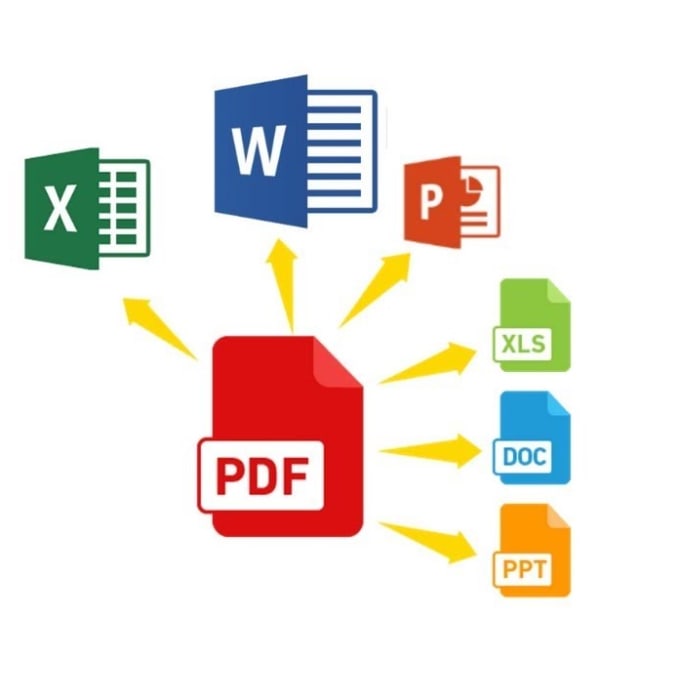[Решено] Как конвертировать PDF в PowerPoint онлайн и бесплатно в 2021 году
Часть 3. 10 решений для бесплатного преобразования PDF в PPT онлайн
Для людей, которым нужно только преобразовать PDF в PPT, использование онлайн-конвертера PDF может быть лучшим выбором. Однако вы ограничены скоростью Wi-Fi и ограничением максимального размера файла. Поэтому, если вы хотите поместить PDF-файл в PowerPoint без других требований, вы можете попробовать следующие методы.
Решение 1. Smallpdf — конвертируйте PDF в PowerPoint бесплатно в облаке
Шаг 1: Найдите и откройте Малый PDF, конвертируйте PDF в сайт PowerPoint.
Шаг 2: Перетащите файл PDF со своего компьютера, Dropbox или Google Диска.
Шаг 3: Подождите некоторое время, чтобы завершить преобразование PDF в PPT.
Шаг 4: Нажмите Скачать значок, чтобы сохранить преобразованный PDF-файл в файл PowerPoint на компьютер или в облачное хранилище.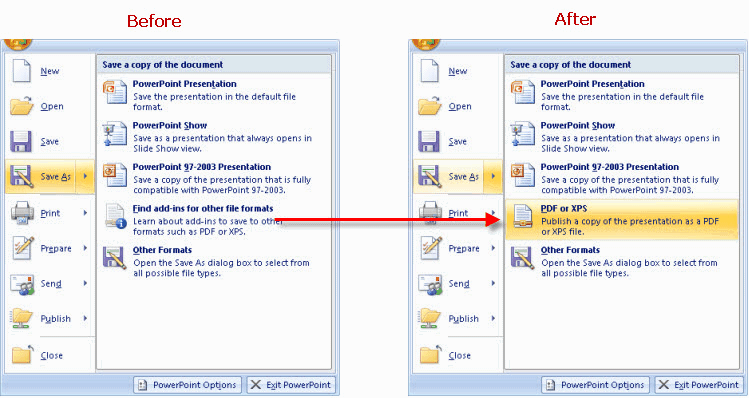
Решение 2. Online2PDF — конвертируйте PDF в PowerPoint Online до 20 файлов
Шаг 1: Перейдите на сайт Online2PDF в своем браузере.
Шаг 2: Прокрутите страницу вниз и нажмите Выберите файлы , чтобы добавить свой PDF-файл.
Шаг 3: Выберите Стандартное преобразование or Создать новый PDF-файл для каждой страницы в режим выпадающее меню.
Шаг 4: Выбрать PowerPoint 2007-2016 (* .pptx) или другие форматы в Перевести в .
Шаг 5: Нажмите Конвертировать конвертировать PDF в PPTX онлайн бесплатно.
Внимание: Максимальный размер файла — 100 МБ. А если вы загружаете в Online2PDF несколько файлов PDF, убедитесь, что общий размер файла не превышает 150 МБ.
Решение 3. Nitro — конвертируйте PDF-файл в PowerPoint Online с помощью электронной почты
Шаг 1: Найдите Нитро получить доступ к конвертеру PDF в PowerPoint онлайн бесплатно.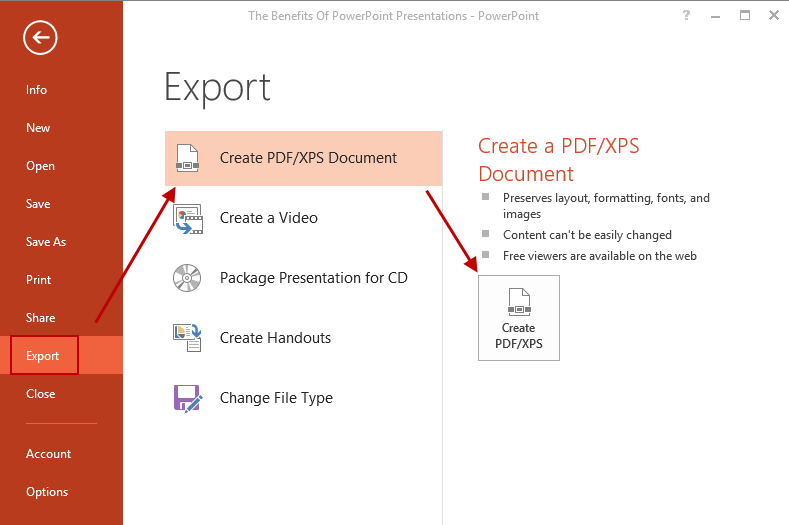
Шаг 2: Устанавливать PPT в качестве выходного формата, в который вы хотите преобразовать PDF.
Шаг 3: Нажмите Выберите ваш файл чтобы добавить PDF-документ.
Шаг 4: Введите свой адрес электронной почты в обязательное поле.
Шаг 5: Нажмите Конвертировать сейчас конвертировать PDF-файл в PowerPoint онлайн.
Решение 4. iLovePDF — конвертируйте PDF-файлы в PowerPoint бесплатно онлайн
Шаг 1: Найдите iLovePDF.com на своем компьютере.
Шаг 2: Нажмите Выберите файл PDF из вашей локальной папки, Dropbox или Google Диска.
Шаг 3: Выберите Преобразовать в PowerPoint внизу.
Шаг 4: Чтобы конвертировать PDF в PowerPoint онлайн бесплатно, требуется несколько секунд.
Шаг 5: Доступ к редактируемой презентации PowerPoint по URL-адресу, Dropbox, Google Drive или прямой загрузке.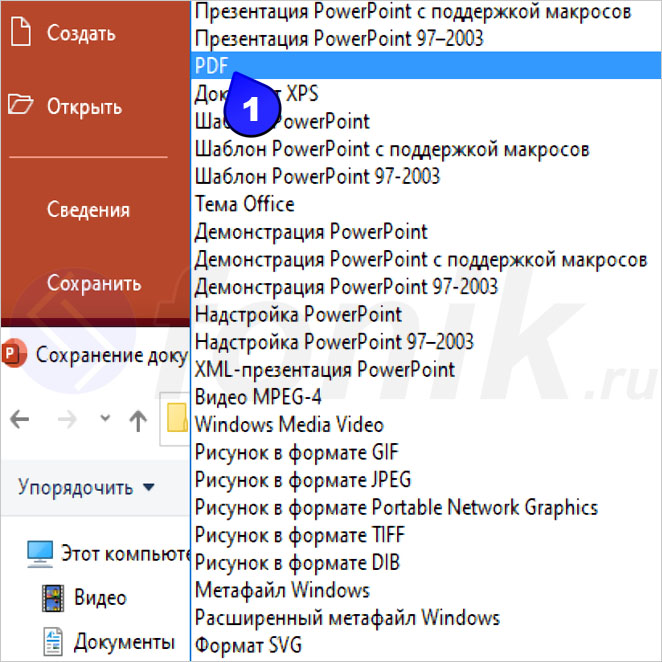
Решение 5. Конвертер PDF — конвертируйте файл PDF в документ Microsoft PowerPoint
Шаг 1: Перейдите на официальный сайт PDF Converter в своем браузере.
Шаг 2: Нажмите Выберите файл PDF для импорта файла PDF.
Шаг 3: Выберите зеленый Скачать возможность сохранить преобразованный PDF в документ PowerPoint.
Шаг 4: Щелкните стрелку вниз Скачать и нажмите скидка для вывода PPT на Google Диск.
Внимание: Вы должны зарегистрироваться, чтобы полностью бесплатно конвертировать PDF в PowerPoint онлайн. В противном случае PDF Converter поддерживает бесплатное преобразование PDF в PPT только первых двух страниц.
Решение 6. Soda PDF — бесплатный сайт из PDF в PPT для пользователей Интернета и настольных компьютеров
Шаг 1: Перейдите на сайт Soda PDF, чтобы получить доступ к Конвертировать PDF в PPT пунктом.
Шаг 2: Перетаскивайте файлы PDF прямо на рабочий стол.
Советы: Soda PDF позволяет пользователям импортировать PDF-файлы с Google Диска и Dropbox.
Шаг 3: Импорт и преобразование файлов PDF в Интернете может занять одну или две минуты.
Шаг 4: Экспорт преобразованного PDF в файл PPT по электронной почте или по прямой ссылке для скачивания.
Решение 7. Онлайн-конвертация — конвертируйте PPT в формат PPTX бесплатно онлайн
Интернет-новообращенный позволяет пользователям конвертировать PDF-файл в PPTX с рабочего стола или онлайн-ссылки. Кроме того, вы можете загрузить файл PDF из Dropbox и Google Диска. После добавления PDF-файла в Online-convert его можно напрямую преобразовать в формат Microsoft Office 2007 PowerPoint.
Плюсы:
- Принимайте PDF-файл из различных источников, включая рабочий стол, URL, Dropbox и Google Диск.
- Конвертируйте PDF-файл в формат PPTX на высокой скорости.

Минусы:
- Нет пакетного преобразования PDF в PPTX.
- Нет встроенных инструментов редактирования.
Решение 8: Convertio — конвертируйте PDF-файл в PPTX в облаке
Convertio это простой в использовании онлайн-конвертер PDF в PPTX. Таким образом, вы можете быстро выполнить онлайн-преобразование PDF в PPTX за 3 шага. Кроме того, он поддерживает сохранение преобразованного файла PPTX в облачное хранилище, включая Google Drive и Dropbox.
Плюсы:
- Конвертируйте PDF-файл с компьютера, URL-адреса, Google Диска и Dropbox.
- Меняйте файлы из PDF в PPTX бесплатно онлайн не более 100 МБ.
- Сохраните преобразованный PDF-файл в PPTX на Google Диск и Dropbox.
Минусы:
- Никаких дополнительных инструментов редактирования для настройки при конвертировании PDF в PPTX онлайн.
Решение 9. Zamzar — Получите преобразованный PDF в документ PPTX по электронной почте
Zamzar всегда дает полное представление о форматах ввода и вывода. Кроме того, вы можете получить таблицу с подробными инструкциями по конвертации PDF в PPTX с помощью Zamzar онлайн.
Кроме того, вы можете получить таблицу с подробными инструкциями по конвертации PDF в PPTX с помощью Zamzar онлайн.
Плюсы:
- Конвертируйте до 10 файлов PDF в формат PPTX онлайн бесплатно.
- Предложите простой, понятный и легкий в использовании интерфейс.
Минусы:
- Вы можете получить преобразованный файл PPTX только по электронной почте.
Решение 10. PDF Hero — извлекайте текст из PDF в PPTX онлайн бесплатно
PDF Hero позволяет пользователям бесплатно конвертировать PDF в PPTX, редактируемые онлайн. Есть два режима распознавания текста. Затем вы можете бесплатно конвертировать PDF в редактируемые файлы PPTX.
Плюсы:
- Используйте технологию оптического распознавания текста для преобразования PDF на основе изображений в PPTX.
- Конвертируйте только текст из формата PDF в формат PPTX онлайн.
Минусы:
- Нет встроенных функций преобразования PDF в PPTX.

Обзор онлайн-конвертера PDF в PPT
Хотя вы можете конвертировать PDF в PPTX бесплатно онлайн, все же существует множество ограничений. Например, ограничение максимального размера файла, отсутствие инструментов для редактирования и многое другое. Таким образом, если вам нужно преобразовать только небольшой PDF-документ, вы можете выбрать онлайн-инструменты. В противном случае профессиональное программное обеспечение для конвертации PDF может предоставить больше полезных функций.
Win Скачать Mac СкачатьPDF в PPT — Конвертировать PDF в PPT онлайн бесплатно
Варианты конвертации документов:
Варианты конвертации изображений:
Изменить размер изображения: Сохранить исходный размер изображенияИзменить ширину и высотуИзменить только ширинуИзменить только высотуИзменить процент оригинала
Варианты конвертации видео:
Размер видео: Сохранить исходный размер видеоПользовательская размер видео160x112176x144220x176320x240352x240352x288368x208480x272480x320480x480480x576512x384640x480 (480p)720x480720x5761080x720 (720p)1440x10801920x1080 (1080p)1920x12002048x15362560x14402560x16003840x2160
Частота кадров:
Сохранить исходную частоту кадровПользовательская частоту кадров81012152023. 976242529.97305060
976242529.97305060
Видео аспект: Сохранить оригинальный видео аспект4:316:9
Варианты преобразования звука:
Аудио битрейт: Сохранить оригинальный аудио битрейтПользовательская аудио битрейт32k64k96k128k160k192k224k256k320kЧастота дискретизации: Сохранить исходную частоту дискретизацииПользовательская частоту дискретизации11025220504410048000
Как конвертировать PDF в PPT онлайн
Иногда сохраненный документ в формате PDF требуется открыть через программу Microsoft PowerPoint.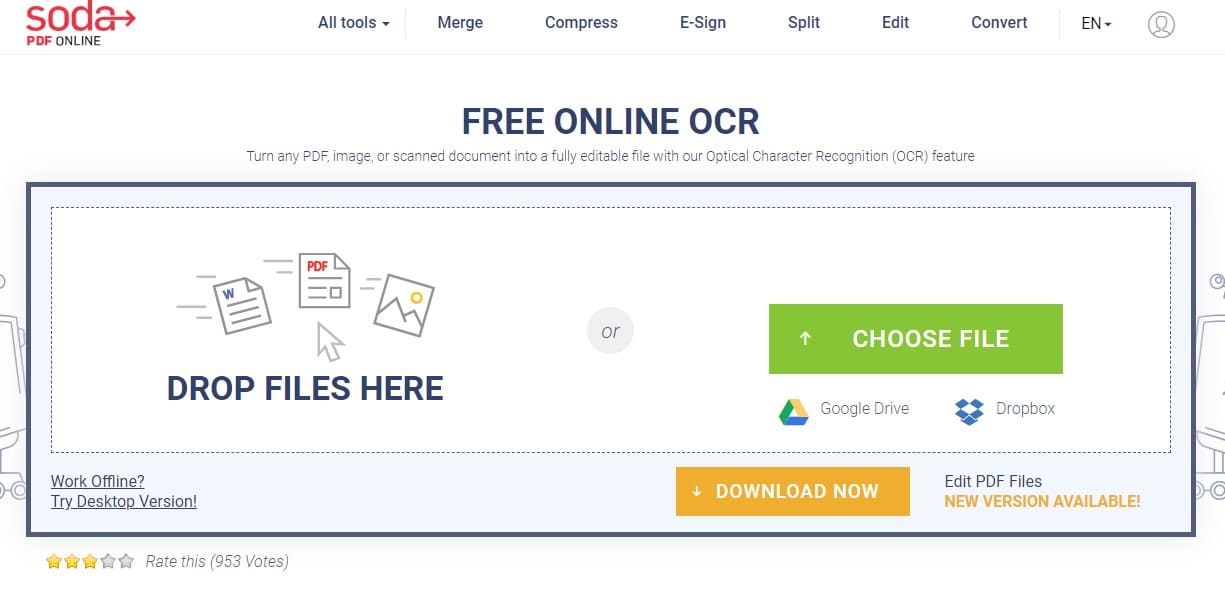
Конвертируем документы формата PDF в PPT
Сегодня мы предлагаем детально ознакомиться только с двумя сайтами, поскольку все они работают примерно одинаково и отличаются лишь внешним видом и незначительными дополнительными инструментами. Приведенные ниже инструкции должны помочь разобраться с обработкой необходимых документов.
Читайте также: Перевод документа PDF в PowerPoint с помощью программ
Способ 1: SmallPDF
Сначала предлагаем ознакомиться с интернет-ресурсом под названием SmallPDF. Его функциональность сосредоточена исключительно на работе с файлами формата PDF и их конвертированием в документы другого типа. Преобразование здесь сможет осуществить даже неопытный пользователь, не владеющий дополнительными знаниями или навыками.
Перейти на сайт SmallPDF
- Находясь на главной странице SmallPDF, кликните на раздел «PDF в PPT».
- Переходите к загрузке объектов.
- Вам нужно просто выделить необходимый документ и щелкнуть на кнопку «Открыть».
- Ожидайте завершения конвертирования.
- Вы будете уведомлены о том, что процесс преобразования прошел успешно.
- Загрузите готовый файл на компьютер или поместите в онлайн-хранилище.
- Нажмите на соответствующую кнопку в виде закрученной стрелки, чтобы перейти к работе с другими объектами.
Всего семь простых действий понадобилось для того, чтобы получить документ, готовый к открытию через программу PowerPoint. Надеемся, у вас не возникло никаких сложностей при его обработке, а наша инструкция помогла разобраться со всеми деталями.
Способ 2: PDFtoGo
Вторым ресурсом, который мы взяли за пример, является PDFtoGo, тоже ориентированный на работу с ПДФ-документами. Он позволяет проводить самые разнообразные манипуляции, используя встроенные инструменты, в том числе и конвертирование, а происходит оно следующим образом:
Он позволяет проводить самые разнообразные манипуляции, используя встроенные инструменты, в том числе и конвертирование, а происходит оно следующим образом:
Перейти на сайт PDFtoGo
- Откройте главную страницу сайта PDFtoGo и переместитесь немного ниже по вкладке, чтобы отыскать раздел «Конвертируйте из PDF», и перейдите в него.
- Загрузите необходимые для конвертирования файлы, используя любой доступный вариант.
- Список добавленных объектов будет отображаться немного ниже. При желании вы можете удалить любой из них.
- Далее в разделе «Дополнительные настройки» выберите требуемый формат для преобразования.
- По завершении подготовительных работ щелкните левой кнопкой мыши на «Сохранить изменения».
- Загрузите полученный результат себе на компьютер.
Как видите, с управлением в онлайн-сервисе PDFtoGo разберется даже новичок, ведь интерфейс выполнен удобно, а процесс конвертирования интуитивно понятен. Большинство пользователей будут открывать полученный в результате файл PPT через редактор PowerPoint, однако не всегда есть возможность приобрести его и установить себе на компьютер. Существует еще ряд программ для работы с такими документами, ознакомиться с ними можно в другой нашей статье по ссылке ниже.
Большинство пользователей будут открывать полученный в результате файл PPT через редактор PowerPoint, однако не всегда есть возможность приобрести его и установить себе на компьютер. Существует еще ряд программ для работы с такими документами, ознакомиться с ними можно в другой нашей статье по ссылке ниже.
Подробнее: Открываем файлы презентации PPT
Теперь вы знаете, как осуществляется преобразование документов PDF в PPT с помощью специальных интернет-ресурсов. Надеемся, наша статья помогла вам справиться с поставленной задачей легко и быстро, а во время ее выполнения не возникло никаких трудностей.
Читайте также:
Конвертирование презентации PowerPoint в PDF
PowerPoint не может открыть файлы формата PPT
Опишите, что у вас не получилось. Наши специалисты постараются ответить максимально быстро.
Помогла ли вам эта статья?
ДА НЕТКонвертировать PDF в PPT | Лучший Конвертер PDF в PPT онлайн
Вы беспокоитесь о том, чтобы сделать презентацию в формате PPT, и у вас нет времени? Срок кажется вам слишком рано? Ну, есть решение для вас. Ты можешь конвертировать PDF в PPT в кратчайшие сроки, если вы используете Конвертер PDF в PPT доступно онлайн. Ваш PDF-файл полностью преобразуется в презентацию PowerPoint таким образом, что выглядело бы так, как будто вы создали его точно так же, как в презентации PowerPoint. Ваш начальник или другие коллеги в вашем офисе никогда не узнают, что это был файл PDF, с которого вы начинали и заканчивали презентацией PowerPoint.
Ты можешь конвертировать PDF в PPT в кратчайшие сроки, если вы используете Конвертер PDF в PPT доступно онлайн. Ваш PDF-файл полностью преобразуется в презентацию PowerPoint таким образом, что выглядело бы так, как будто вы создали его точно так же, как в презентации PowerPoint. Ваш начальник или другие коллеги в вашем офисе никогда не узнают, что это был файл PDF, с которого вы начинали и заканчивали презентацией PowerPoint.
Что произойдет, если вы используете конвертер PDF в PPT?
Если вы используете любое программное обеспечение для конвертации PDF в PPT, каждая страница в вашем PDF-файле будет преобразована в новый слайд PowerPoint. Другие функции в вашем оригинальном PDF docФайл, такой как простой текст, размер шрифта, дизайн, изображения, таблицы и диаграммы, все равно будет отображаться как часть презентации в PowerPoint. document. Ориентация ссылок также останется прежней. Но, конечно, у вас есть возможность конвертировать PDF в файлы PPT и объединить эти другие функции в одно изображение.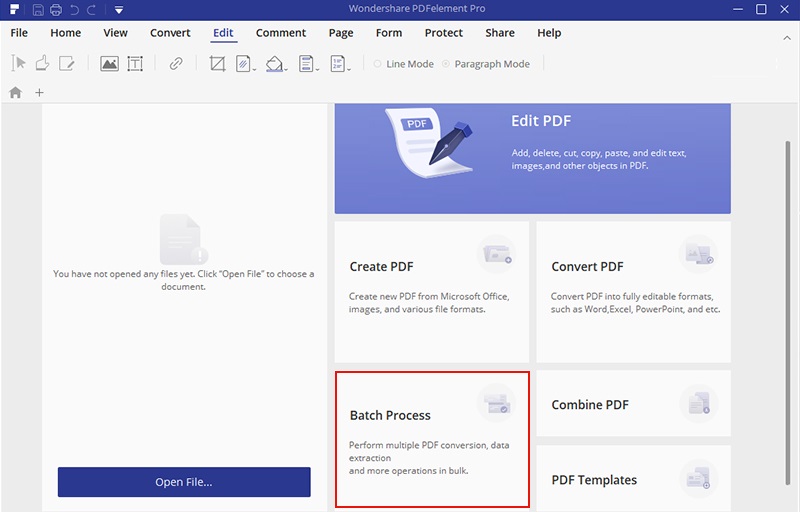 При слиянии все изображение будет просто преобразовано из PDF в PowerPoint как один элемент. В некоторых программах для конвертации PDF в PPT вы даже можете редактировать свой файл, если вы хотите сократить или добавить некоторые тексты, изображения и диаграммы.
При слиянии все изображение будет просто преобразовано из PDF в PowerPoint как один элемент. В некоторых программах для конвертации PDF в PPT вы даже можете редактировать свой файл, если вы хотите сократить или добавить некоторые тексты, изображения и диаграммы.
Характерные особенности конвертера PDF в PPT:
Существует множество программ и веб-сайтов, которые можно использовать для преобразования PDF в PPT. docза считанные минуты. В пятерку лидеров входят Smallpdf, SodaPDF, TalkHelper PDF Converter, iLovepdf и онлайн-2pdf. Вот некоторые из характерных особенностей программного обеспечения для преобразования PDF в PPT.
- Используйте их бесплатно: Вам даже не нужно тратить деньги на платное программное обеспечение, так как вы можете конвертировать ваши docна сайтах бесплатно. Существуют и другие платные версии с большим количеством функций, но если вам нужно использовать их один или два раза, тогда, возможно, бесплатный конвертер веб-сайта — это хорошо.

- Сохранность: Большинство людей обеспокоены своей конфиденциальной информацией о docИз-за этого не решайтесь использовать общедоступный веб-сайт, так как он может подвергнуться риску, но многие веб-сайты разработали свою политику конфиденциальности и не используют ваш контент для каких-либо целей. У них даже есть варианты сохранить ваши файлы в ваших облачных аккаунтах.
- Простое расположение: Несмотря на то, что в последние несколько лет для преобразования pdf в ppt все стало довольно техническим, веб-сайты имеют действительно простой и удобный макет.
- Качество: При преобразовании pdf в формат ppt многие программы не получают должного качества, но если вы используете известное программное обеспечение для преобразования PDF в PPT, вы, несомненно, получите хорошее качество.
- Использовать в любой операционной системеВопреки распространенному мнению, вам не нужен модный ноутбук или обновление умной операционной системы для преобразования pdf в ppt documents.
 Вы можете использовать это программное обеспечение для преобразования PDF в PPT в любой операционной системе, имеющей подключение к Интернету.
Вы можете использовать это программное обеспечение для преобразования PDF в PPT в любой операционной системе, имеющей подключение к Интернету.
Как сделать презентацию из pdf в powerpoint?
Преобразуйте PDF в презентацию онлайн
бесплатно в любом месте
Можно ли преобразовать PDF в презентацию? Да! И это просто!
Загрузите PDF: вы можете перетащить документ, указать путь к файлу на устройстве или дать ссылку на облачное хранилище. Затем выберите формат PowerPoint — PPT или PPTX.
Готово? Сохраните изменения, а мы сделаем то, в чём нам нет равных: преобразуем PDF в PPT.
Чтобы использовать онлайн-конвертер PDF2Go, не надо регистрироваться на сайте или устанавливать программу. Вам не придётся ничего скачивать. Только готовую презентацию в формате PPT или PPTX.
Забудьте о вредоносных программах, вирусах и других угрозах: ваше устройство в безопасности.
Зачем преобразовывать PDF-файл в презентацию PowerPoint? Форматы PPT и PPTX отлично подходят для выступления или лекции. Презентация идеально дополнит ваши слова.
Преобразуйте информацию из PDF-файла и создайте слайды для презентации PowerPoint. Несколько простых шагов — и результат не заставит себя ждать!
Мы делаем всё для защиты файлов: безопасная загрузка по протоколу SSL, регулярная очистка серверов, автоматическая обработка документов и уважение к авторским правам.
Если у вас остались вопросы, ознакомьтесь с политикой конфиденциальности.
Преобразовать можно любой PDF-файл независимо от количества страниц или наличия изображений и сложных графических элементов. PDF2Go поддерживает стандартные форматы MS PowerPoint.
Презентации:
PPT, PPTX
Конвертируйте PDF-файлы в PPT или PPTX онлайн в любом удобном месте. Онлайн-сервис PDF2Go позволяет создавать презентации из PDF-файлов дома, на работе, в дороге. Даже в отпуске.
Даже в отпуске.
Мобильный онлайн-сервис PDF2Go можно использовать на компьютере, планшете, ноутбуке или даже на телефоне.
Как конвертировать PDF в PPT
Сначала надо загрузить PDF, перетянув его, либо просто нажав на кнопку Выбрать файл. Файл будет конвертирован онлайн и Вы сможете его скачать после окончания процесса.
PDF в Powerpoint в высоком качестве
Конвертация PDF в PPT — сложный процесс. Для достижения отличного качества Smallpdf сотрудничает с Solid Documents, лучшим поставщиком решений для конвертации.
Быстрое и легкое конвертирование!
Если Ваш PDF в формате презентации, то проблем при конвертации не возникнет. Просто попробуйте и увидите результат своими глазами.
Безопасность на первом месте!
Вы думаете о конфиденциальности и мы тоже. Поэтому все файлы удаляются с серверов через час после конвертирования. Ознакомьтесь с нашей политикой конфиденциальности.
Работает в любой операционной системе
Конвертирование PDF в PPT работает на любом компьютере. Не имеет значения, какую операционную систему Вы используете.
Не имеет значения, какую операционную систему Вы используете.
Все в облаке
Наши серверы обрабатывают Ваши файлы в облаке, поэтому Вам своем не нужно ничего устанавливать на компьютере. Прекрасно, не так ли?
Иногда приходится получать документы не в том формате, в каком хотелось. Остается либо искать способы прочитать данный файл, либо перевести его в другой формат. Вот как раз про рассмотрение второго варианта стоит поговорить подробнее. Особенно, когда это касается файлов PDF, которые нужно перевести в PowerPoint.
Преобразование PDF в PowerPoint
Обратный пример конвертирования можно посмотреть здесь:
Урок: Как перевести PowerPoint в PDF
К сожалению, в данном случае программой для презентаций не предусмотрено функции открытия PDF. Приходится использовать только стороннее ПО, которое как раз и специализируется на конвертировании данного формата в различные другие.
Далее можно ознакомиться с небольшим списком программ для конвертирования PDF в PowerPoint, а также принципом их работы.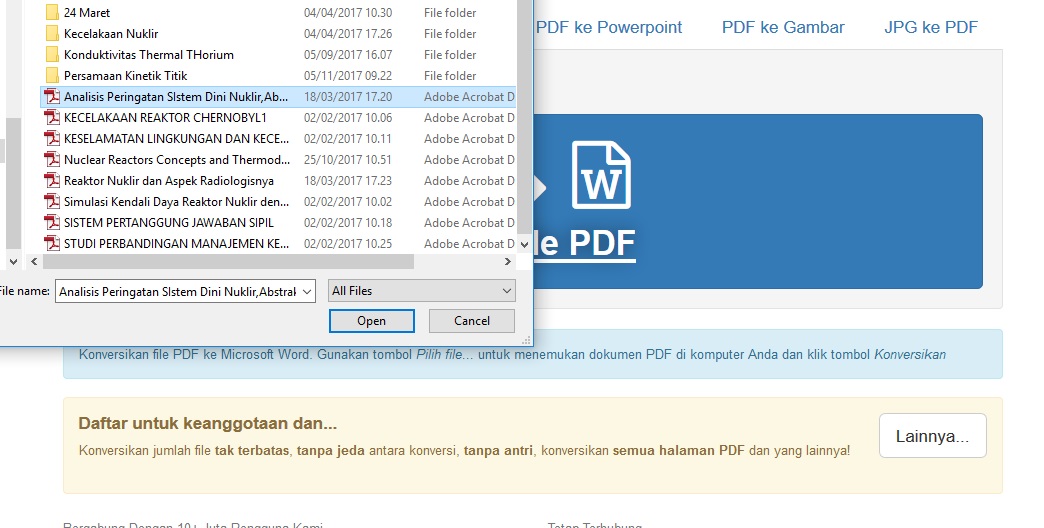
Способ 1: Nitro Pro
Сравнительно популярный и функциональный инструментарий для работы с PDF, в том числе и конвертированием таких файлов в форматы приложений пакета MS Office.
Скачать Nitro Pro
Перевести PDF в презентацию здесь очень даже просто.
- Для начала следует загрузить в программу нужный файл. Для этого можно просто перетащить нужный файл в рабочее окно приложения. Также можно сделать это стандартным способом – зайти во вкладку «Файл».
- В открывшемся меню выбрать «Открыть». Сбоку появится перечень направлений, где можно найти нужный файл. Поиск можно осуществлять как на самом компьютере, так и в различных облачных хранилищах – DropBox, OneDrive и так далее. После выбора нужной директории сбоку будут отображаться варианты – имеющиеся файлы, пути навигации и так далее. Это позволяет эффективно искать необходимые объекты PDF.
- Как итог, нужный файл будет загружен в программу. Теперь здесь его можно просмотреть.
- Чтобы начать конвертирование, нужно зайти во вкладку «Преобразование».

- Здесь потребуется выбрать пункт «В PowerPoint».
- Откроется окно преобразования. Тут можно произвести настройки и сверить все данные, а также указать директорию.
- Для выбора пути сохранения нужно обратиться к области «Уведомления» — здесь нужно выбрать параметр адреса.
- По умолчанию здесь задано «Папка с исходным файлом» — конвертированная презентация сохранится туда же, где находится документ PDF.
- «Заданная папка» разблокирует кнопку «Обзор», чтобы в обозревателе выбрать папку, куда сохранить документ.
- «Спросить в процессе» означает, что данный вопрос будет задан уже после завершения процесса конвертирования. Стоит отметить, что такой выбор будет дополнительно нагружать систему, поскольку преобразование будет происходить в кэше компьютера.
- Чтобы настроить процесс конвертирования, нужно нажать кнопку «Параметры».
- Откроется специальное окно, где все возможные настройки рассортированы по соответствующим категориям.
 Стоит обратить внимание, что различных параметров тут очень много, поэтому не стоит здесь что-либо трогать без наличия соответствующих знаний и прямой необходимости.
Стоит обратить внимание, что различных параметров тут очень много, поэтому не стоит здесь что-либо трогать без наличия соответствующих знаний и прямой необходимости. - В конце всего этого нужно нажать кнопку «Преобразование», чтобы начать процесс конвертирования.
- Переведенный в PPT документ будет находиться в указанной ранее папке.
Стоит отметить, что главным недостатком данной программы является то, что она сразу пытается настойчиво встроиться в систему, чтобы с ее помощью по умолчанию открывались как документы PDF, так и PPT. Это очень мешает.
Способ 2: Total PDF Converter
Очень известная программа для работы с конвертированием PDF во всевозможные форматы. Она также работает и с PowerPoint, так что нельзя было не вспомнить про это.
Скачать Total PDF Converter
- В рабочем окне программы сразу видно обозреватель, в котором и следует отыскать необходимый файл PDF.
- После того, как он будет выбран, справа можно будет просмотреть документ.

- Теперь остается нажать вверху на кнопку «PPT» с фиолетовой иконкой.
- Сразу откроется специальное окно для настройки преобразования. Слева отображены три вкладки с разными настройками.
- «Куда» говорит сама за себя: тут можно настроить конечный путь нового файла.
- «Поворот» позволяет перевернуть информацию в итоговом документе. Полезно, если в PDF страницы расположены не так, как надо.
- «Начать конвертацию» демонстрирует весь список настроек, по которым будет происходить процесс, но в качестве перечня, без возможности изменения.
- Остается нажать кнопку «Начать». После этого произойдет процесс конвертирования. Сразу по окончанию автоматически откроется папка с итоговым файлом.
Данный метод имеет свои минусы. Основной – очень часто программа не подстраивает размер страниц в итоговом документе под тот, который заявлен в исходнике. Потому часто слайды выходят с белыми полосами, обычно снизу, если в PDF не был заранее забит стандартный размер страниц.
Не менее популярное приложение, которое также предназначено для предварительного редактирования PDF перед его конвертированием.
Скачать Abble2Extract
- Нужно добавить требуемый файл. Для этого следует нажать кнопку «Open».
- Откроется стандартный обозреватель, в котором потребуется отыскать необходимый документ PDF. После открытия его можно изучить.
- Программа работает в двух режимах, которые меняются четвертой кнопкой слева. Это либо «Edit», либо «Convert». После загрузки файла автоматически работает режим конвертирования. Для изменения документа нужно нажать на эту кнопку, чтобы открылась панель с инструментами.
- Для конвертирования нужно в режиме «Convert» выбрать необходимые данные. Делается это либо кликом левой кнопкой мышью на каждом конкретном слайде, либо нажатием кнопки «All» на панели инструментов в шапке программы. Это выберет все данные для конвертирования.
- Теперь остается выбрать, во что это все преобразовывать.
 Там же в шапке программы нужно выбрать значение «PowerPoint».
Там же в шапке программы нужно выбрать значение «PowerPoint». - Откроется обозреватель, в котором нужно выбрать место, куда будет сохранен конвертированный файл. Сразу после окончания преобразования итоговый документ будет автоматически запущен.
Проблем у программы несколько. Во-первых, бесплатная версия может конвертировать до 3 страниц за один раз. Во-вторых, она не только не подгоняет формат слайдов под страницы PDF, но и нередко искажает цветовую гамму документа.
В-третьих, она конвертирует в формат PowerPoint от 2007 года, что может привести к некоторым проблемам совместимости и искажению содержимого.
Главным же плюсом является пошаговое обучение, которое включается при каждом запуске программы и помогает спокойно выполнить конвертирование.
Заключение
В конце следует отметить, что большинство способов все равно выполняют относительно далекое от идеала конвертирование. Все-таки приходится дополнительно редактировать презентацию, чтобы она выглядела лучше.
Мы рады, что смогли помочь Вам в решении проблемы.
Задайте свой вопрос в комментариях, подробно расписав суть проблемы. Наши специалисты постараются ответить максимально быстро.
Помогла ли вам эта статья?
Да Нет
4 способа конвертирования PDF в PowerPoint на Mac (включая 10.14)
Практически каждый из нас знает, что PowerPoint — это лучший инструмент для создания презентаций. Однако иногда материалы, которые вы хотите презентовать находятся в формате PDF. Если вы хотите представить ваши материалы в более визуально привлекательном формате, с возможностью добавления графики и анимации, то лучшим решением данной задачи станет преобразование вашего PDF в PowerPoint. В этой статье мы покажем вам, как преобразовать PDF в PowerPoint на Mac (совместимой с 10.14) с помощью одного из лучших инструментов для работы с PDF-файлами — PDFelement для Mac.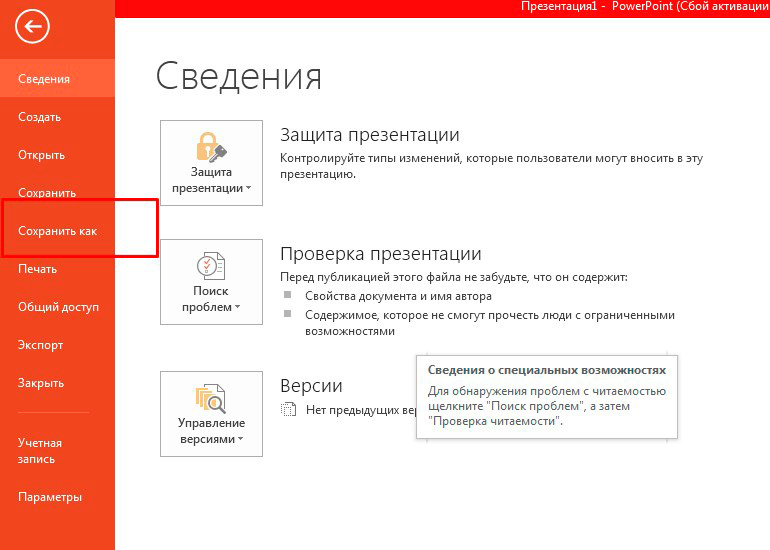
Как конвертировать PDF в PowerPoint на Mac
Шаг 1. Открытие PDF-файла
После запуска программы нажмите на кнопку «Открыть файл». После этого выберите PDF-файл, который вы хотите загрузить, а затем нажмите «Открыть». Вы также можете перетащить PDF-файл в окно программы для его открытия.
Шаг 2. Редактирование PDF-файла (необязательно)
По открытии выбранного файла, при необходимости нажмите кнопку «Редактировать» для редактирования текстов и изображений. Для получения подробной информации о том, как редактировать PDF-файлы на Mac, нажмите здесь.
Шаг 3. Конвертирование PDF в PowerPoint на Mac
После редактирования PDF-файла нажмите кнопку «Конвертировать», а затем «В PowerPoint». В правой части программы вы можете настроить параметры для конвертации. По завершении нажмите кнопку «Конвертировать» и сохраните файл.
Конвертировние отсканированного PDF в PowerPoint на Mac
Шаг 1. Выполнить распознавание текста
Откройте отсканированный PDF-файл в программе. Затем нажмите кнопку «Редактировать»> «Распознавание текста». Если вы еще не загрузили плагин по распознаванию текста, нажмите кнопку «Загрузить». Если у вас уже есть загруженный плагин для распознавания текста, выберите «Язык документа» и другие параметры справа перед выполнением распознавания текста.
Шаг 2. Конвертирование PDF в PPT на Mac
После выполнения распознавания файл будет редактируемым. При необходимости вы можете нажать кнопку «Редактировать» для включения режима редактирования. Затем нажмите «Конвертировать»> «В Powerpoint», чтобы начать процесс преобразования.
Конвертирование PDF в PowerPoint на Mac в пакетном режиме
Шаг 1.
 Загрузка нескольких PDF-файлов
Загрузка нескольких PDF-файлов
После открытия программы нажмите кнопку «Пакетная обработка», чтобы загрузить несколько PDF-файлов для их конвертирования.
Шаг 2. Конвертирование PDF в PPT на Mac
Нажмите кнопку «Конвертировать», затем выберите выходной формат нажав «В Powerpoint» в правой части программы. Если среди выбраных файлов есть отсканированные PDF-файлы, задайте язык распознавания и выберите «Только отсканированные PDF» для их конвертирования.
Видео о том, как конвертировать PDF в PowerPoint на Mac
Лучший конвертер из PDF в PPT для Mac
PDFelement для Mac является одним из лучших инструментов для конвертирования PDF в PPT, среди существующих на рынке. Это надежный и быстрый PDF-конвертер, который поддерживает такие форматы вывода, как PowerPoint, Excel, Word, EPUB, форматированный текст, изображения и простой текст.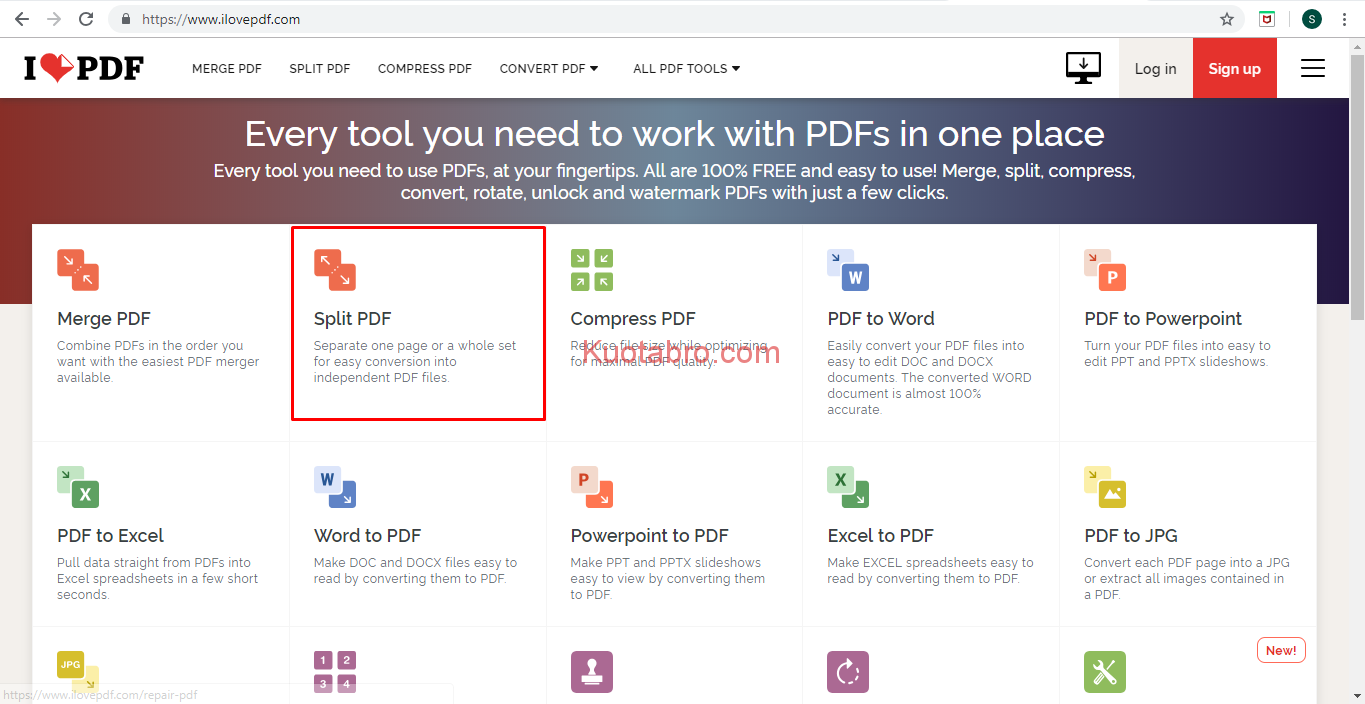 Кроме того, с помощью этого программного обеспечения можно создавать PDF-файлы из различных форматов файлов или путем объединения файлов. PDFelement также поддерживает пакетную обработку, что позволяет пользователям Mac экономить время.
Кроме того, с помощью этого программного обеспечения можно создавать PDF-файлы из различных форматов файлов или путем объединения файлов. PDFelement также поддерживает пакетную обработку, что позволяет пользователям Mac экономить время.
С помощью PDFelement для Mac вы можете легко и быстро редактировать любые PDF-файлы. Это очень мощный инструмент с поддержкой нескольких языков, таких как английский, немецкий, французский, испанский, итальянский, китайский, финский и другие. Другие функции данной программы:
- Позволяет конвертировать PDF-файлы в другие форматы
- Позволяет добавлять водяные знаки, ссылки, штампы, рисунки, заметки и текстовые комментарии.
- Позволяет добавлять нижние колонтитулы, заголовки и сквозную нумерацию
- Средство просмотра PDF, которое позволяет прокручивать, перемещать и изменять масштаб страниц
-
Программа совместима с Mac OS X 10.
 10, 10.11, 10.12, 10.13, и macOS 10.14 Mojave
10, 10.11, 10.12, 10.13, и macOS 10.14 Mojave
Еще один способ конвертирования PDF в PowerPoint на Mac
PDF Converter Pro для Mac — еще одно интуитивно понятное программное обеспечение, поддерживающее преобразование PDF в другие форматы файлов, такие как PowerPoint, Word, изображения, HTML, EPUB и Excel. С помощью данной программы можно одновременно конвертировать несколько PDF-файлов. В отличие от большинства программ для работы с PDF, эта программа также может конвертировать защищенные паролем или отсканированные PDF-файлы. PDF Converter Pro для Mac создан исключительно для конвертации файлов. С помощью данного программного обеспечения вы сможете значительно упростить процесс преобразования, а также получить отличное качество создаваемой продукции. Данная программа поддерживает частичное конвертирование PDF-файлов.
Шаг 1. Импорт PDF-файлов
Сначала вам нужно открыть PDF-файл в программе. Вы можете перетащить PDF-документ в интерфейс программы или нажать кнопку «Добавить» для поиска и загрузки необходимого PDF-файла.
Вы можете перетащить PDF-документ в интерфейс программы или нажать кнопку «Добавить» для поиска и загрузки необходимого PDF-файла.
Шаг 2. Конвертирование PDF-документов в PowerPoint
PDF-файл будет отображаться в программе с указанием его размера и количества страниц. В правой части PDF-файла нажмите кнопку «Формат» для выбора выходного формата. В нашем случае необходимо выбрать «Презентация PowerPoint (.pptx)». Затем укажите диапазон страниц для конвертации. Теперь вы можете нажать «Конвертировать» для запуска процесса процесс конвертации.
Standard converter является бесплатным онлайн-инструментом, который помогает конвертировать doc, docx и другие документы онлайн. С помощью него можно легко конвертировать odt, odx, html, PDF, odp, xls, ppt, xlsx, pptx, text и rtf файлы. Standard converter позволяет конвертировать все поддерживаемые файлы, не требуя регистрации. Кроме того, можно конвертировать сколько угодно файлов, без ограничений. Как работать с конвертером?Чтобы начать работать, перейдите на домашнюю страницу онлайн-конвертера. Главная страница — интерфейс, на котором видно все доступные утилиты для преобразования документов. Одновременно можно конвертировать несколько различных документов, открыв новые вкладки Преобразование Word, Excel, PowerPoint и OpenOffice файл в формате PDFЧетыре различные утилиты для различных форматов файлов, но работают они одинаково. Для преобразования нужно сделать два простых шага. Сначала требуется нажать на Выберите файл для добавления входного файла с компьютера. Далее нужно нажать на CONVERT. Начнется процесс преобразования. После завершения процесса преобразования конечный файл будет автоматически загружен на ПК. Помимо преобразования этих форматов, можно преобразовывать обычный текстовый файл и HTML-файл. Преобразование файлов OpenDocument в файлы MS OfficeЕсли вы хотите конвертировать документы формата OpenDocument (ODT, ODS, и ОРС) в word, XLS и PowerPoint файлs, этот сайт поможет сделать это. Преобразование docx, xlsx, pptx в doc, xls и pptКонвертер позволяет конвертировать файлы MS Office из docx, xlsx, pptx форматов в форматы doc, xls, ppt соответственно. Попробовать Standard converter бесплатно.
Поделиться:
Оставьте свой комментарий! Добавить комментарий
|
PDF to PPT Converter — конвертируйте PDF в PowerPoint онлайн БЕСПЛАТНО
PDF to PPT Converter — конвертируйте PDF в PowerPoint Online БЕСПЛАТНО \ n\ n Ежемесячно (выставляется ежегодно) \ n
\ n\ n Ежемесячно (выставляется каждые 2 года) \ n
\ n\ n Ежегодно \ n
\ n\ n 2 года \ n
«, «cannotSignInWithOldEmail»: «Вы не можете войти в систему с помощью , поскольку это больше не адрес электронной почты, связанный с вашей учетной записью», «labelCity»: «Город», «mergeWithSodaSubPrgh»: «С легкостью объединяйте файлы PDF в Интернете.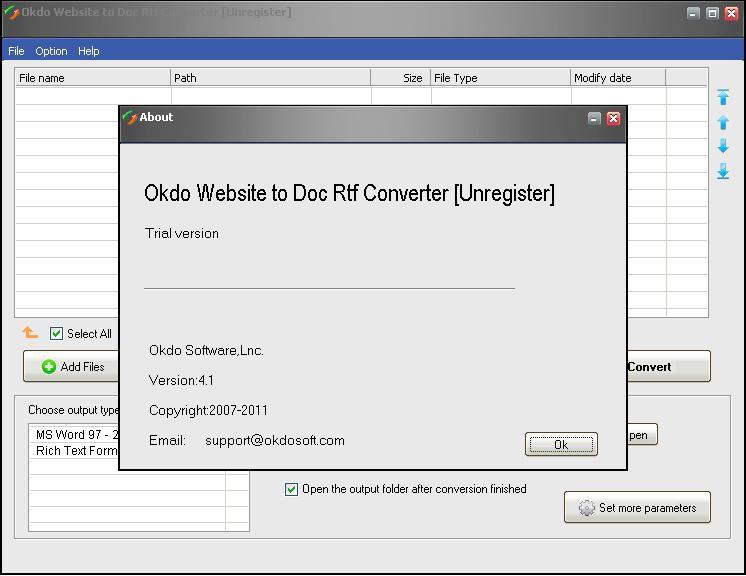 Soda PDF — это решение для пользователей, которые хотят объединить несколько файлов в один PDF-документ. Наш инструмент прост в использовании и БЕСПЛАТНО * «,
«ModulePopupHeadOops»: «Ой!»,
«FileTypeIsNotSupported»: «Тип файла не поддерживается.»,
«readLess»: «Читать меньше»,
«readMore»: «Читать дальше»,
«noThanks»: «Нет, спасибо»,
«BuyNow»: «Купить сейчас»,
«PrivacyTerms»: «Конфиденциальность и условия»,
«WordToPdfLink»: «https://www.sodapdf.com/word-to-pdf/»,
«businessAlertText»: «Вы занимаетесь бизнесом?»,
«EmailPreferencesSubTitle»: «Выберите списки рассылки, на которые вы хотите подписаться.Снимите флажок, чтобы отказаться от подписки. \ NЕсли вы хотите изменить язык получаемых писем, «,
«без обслуживания»: «Без обслуживания»,
«successTitle»: «Назначение выполнено успешно»,
«tooltip_1»: «План позволяет одному устройству входить в Soda PDF Online в любой момент времени»,
«contactEmail»: «Контактный адрес электронной почты»,
«BuyLink»: «https://www.
Soda PDF — это решение для пользователей, которые хотят объединить несколько файлов в один PDF-документ. Наш инструмент прост в использовании и БЕСПЛАТНО * «,
«ModulePopupHeadOops»: «Ой!»,
«FileTypeIsNotSupported»: «Тип файла не поддерживается.»,
«readLess»: «Читать меньше»,
«readMore»: «Читать дальше»,
«noThanks»: «Нет, спасибо»,
«BuyNow»: «Купить сейчас»,
«PrivacyTerms»: «Конфиденциальность и условия»,
«WordToPdfLink»: «https://www.sodapdf.com/word-to-pdf/»,
«businessAlertText»: «Вы занимаетесь бизнесом?»,
«EmailPreferencesSubTitle»: «Выберите списки рассылки, на которые вы хотите подписаться.Снимите флажок, чтобы отказаться от подписки. \ NЕсли вы хотите изменить язык получаемых писем, «,
«без обслуживания»: «Без обслуживания»,
«successTitle»: «Назначение выполнено успешно»,
«tooltip_1»: «План позволяет одному устройству входить в Soda PDF Online в любой момент времени»,
«contactEmail»: «Контактный адрес электронной почты»,
«BuyLink»: «https://www. sodapdf.com/buy/»,
«GifToJpgLink»: «https://www.sodapdf.com/gif-to-jpg/»,
«PDF_Software»: «Программное обеспечение PDF»,
«selectProduct»: «Выбрать продукт»,
«startFreeTrial»: «Начать бесплатную пробную версию»,
«errorTypeOfProduct»: «Выберите тип продукта»,
«compressed_copy»: «Загрузите сжатую копию вашего файла.»,
«contactSales»: «Связаться с отделом продаж»,
«sellsheets»: «Product Sheets»,
«PricingLink»: «https://www.sodapdf.com/pricing/»,
«getSoda»: «Получить газировку»,
«noCreditCards»: «Нет кредитных карт»,
«createPdfLink»: «https://online.sodapdf.com/#/home?r=view»,
«accountManagement»: «Управление аккаунтом»,
«SixFiles»: «6 файлов»,
«premiumPhoneSupport»: «Поддержка по телефону премиум-класса»,
«forLimitLicenses»: «Для 1-4 лицензий»,
«knowledgeBase»: «База знаний»,
«passwordRequirements_3»: «Ваш пароль не может содержать \» пароль \ «, \» admin \ «или \» administrator \ «»,
«passwordRequirements_2»: «Ваш пароль не может содержать 3 или более последовательных символов или иметь один и тот же символ, повторяющийся последовательно (например,123, ABC, AAA, 111) «,
«YourFilesSecureServers»: «Ваши файлы хранятся на наших серверах только 24 часа, после чего они уничтожаются безвозвратно.
sodapdf.com/buy/»,
«GifToJpgLink»: «https://www.sodapdf.com/gif-to-jpg/»,
«PDF_Software»: «Программное обеспечение PDF»,
«selectProduct»: «Выбрать продукт»,
«startFreeTrial»: «Начать бесплатную пробную версию»,
«errorTypeOfProduct»: «Выберите тип продукта»,
«compressed_copy»: «Загрузите сжатую копию вашего файла.»,
«contactSales»: «Связаться с отделом продаж»,
«sellsheets»: «Product Sheets»,
«PricingLink»: «https://www.sodapdf.com/pricing/»,
«getSoda»: «Получить газировку»,
«noCreditCards»: «Нет кредитных карт»,
«createPdfLink»: «https://online.sodapdf.com/#/home?r=view»,
«accountManagement»: «Управление аккаунтом»,
«SixFiles»: «6 файлов»,
«premiumPhoneSupport»: «Поддержка по телефону премиум-класса»,
«forLimitLicenses»: «Для 1-4 лицензий»,
«knowledgeBase»: «База знаний»,
«passwordRequirements_3»: «Ваш пароль не может содержать \» пароль \ «, \» admin \ «или \» administrator \ «»,
«passwordRequirements_2»: «Ваш пароль не может содержать 3 или более последовательных символов или иметь один и тот же символ, повторяющийся последовательно (например,123, ABC, AAA, 111) «,
«YourFilesSecureServers»: «Ваши файлы хранятся на наших серверах только 24 часа, после чего они уничтожаются безвозвратно.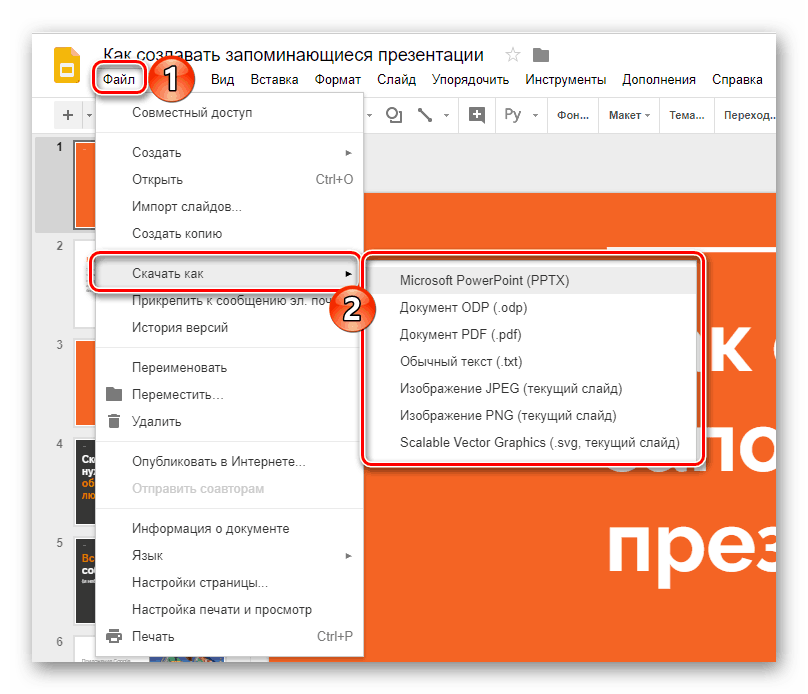 «,
«errorConfirmEmailPasswordMatch»: «Введенные адрес электронной почты и пароль не совпадают»,
«PdfToImageLink»: «https://www.sodapdf.com/pdf-to-jpg/»,
«WhatsNewTitle»: «Что нового в Soda PDF Anywhere»,
«registerSignUpTitle»: «С подключенной учетной записью»,
«WordToPdf»: «Word в PDF»,
«paymentAssociatedCreditCard»: «Продукты, связанные с этой кредитной картой»,
«createdPasswordSuccessfully»: «Ваш пароль был успешно создан.»,
«CookiesForAdvertising»: «Этот сайт использует файлы cookie в рекламных и аналитических целях. Пожалуйста, ознакомьтесь с нашей Политикой конфиденциальности, чтобы получить дополнительную информацию о файлах cookie и их использовании, а также о возможности изменения настроек файлов cookie.»,
«PDFReader»: «PDF Reader»,
«Сбережения»: «СБЕРЕЖЕНИЯ»,
«YourFilesSecure»: «Ваши файлы в безопасности»,
«ConvertfromPDF»: «Конвертировать из PDF»,
«WorkingOffline»: «Работаете в автономном режиме?»,
«зарегистрироваться»: «Зарегистрироваться»,
«sodaVersion»: «Сода PDF»,
«wouldLikeContinue»: «Хотите продолжить?»,
«productAvaliableProducts»: «Доступные продукты»,
«one_time_fee»: «единовременная плата»,
«Privacy_Terms»: «Конфиденциальность и условия»,
«RegisterLink»: «https: // www.
«,
«errorConfirmEmailPasswordMatch»: «Введенные адрес электронной почты и пароль не совпадают»,
«PdfToImageLink»: «https://www.sodapdf.com/pdf-to-jpg/»,
«WhatsNewTitle»: «Что нового в Soda PDF Anywhere»,
«registerSignUpTitle»: «С подключенной учетной записью»,
«WordToPdf»: «Word в PDF»,
«paymentAssociatedCreditCard»: «Продукты, связанные с этой кредитной картой»,
«createdPasswordSuccessfully»: «Ваш пароль был успешно создан.»,
«CookiesForAdvertising»: «Этот сайт использует файлы cookie в рекламных и аналитических целях. Пожалуйста, ознакомьтесь с нашей Политикой конфиденциальности, чтобы получить дополнительную информацию о файлах cookie и их использовании, а также о возможности изменения настроек файлов cookie.»,
«PDFReader»: «PDF Reader»,
«Сбережения»: «СБЕРЕЖЕНИЯ»,
«YourFilesSecure»: «Ваши файлы в безопасности»,
«ConvertfromPDF»: «Конвертировать из PDF»,
«WorkingOffline»: «Работаете в автономном режиме?»,
«зарегистрироваться»: «Зарегистрироваться»,
«sodaVersion»: «Сода PDF»,
«wouldLikeContinue»: «Хотите продолжить?»,
«productAvaliableProducts»: «Доступные продукты»,
«one_time_fee»: «единовременная плата»,
«Privacy_Terms»: «Конфиденциальность и условия»,
«RegisterLink»: «https: // www.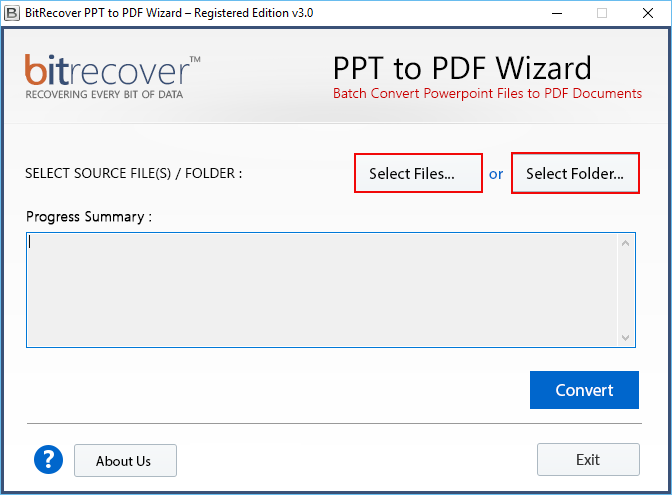 sodapdf.com/account/register/ «,
«AboutSodaPdf»: «О Soda Pdf»,
«PleaseSignInWithAccount»: «Войдите в свою учетную запись»,
«mergeToolLink»: «https://www.sodapdf.com/pdf-merge/»,
«активация»: «Активация»,
«EulaLink»: «https://www.sodapdf.com/terms-of-use/#eula»,
«formProductInterest»: «Интересующий продукт»,
«PDF_annual»: «* годовой план»,
«emailAddress»: «Адрес электронной почты»,
«Разблокировать»: «Разблокировать»,
«learnMore»: «Первое в мире онлайн-программное обеспечение для работы с PDF»,
«sitemap»: «Sitemap»,
«switchYearly»: «переходить на ежегодный»,
«MergeLink»: «https: // www.sodapdf.com/pdf-merge/ «,
«choose3options»: «Однако вы можете выбрать один из трех вариантов»,
«PngToJpg»: «PNG в JPG»,
«PngToPdf»: «PNG в PDF»,
«fromDevice»: «С устройства»,
«forLimitLicenses5»: «Для 5-24 лицензий»,
«cancelRequest»: «Отменить запрос»,
«resourceCenter»: «Ресурсный центр»,
«FallDocuments»: «Меня уволили после того, как я заснул по личным документам.»,
«PlanLinks»: «Планы и цены»,
«low_quality_text»: «меньшее качество, наименьший размер файла»,
«fromOpdfs»: «
sodapdf.com/account/register/ «,
«AboutSodaPdf»: «О Soda Pdf»,
«PleaseSignInWithAccount»: «Войдите в свою учетную запись»,
«mergeToolLink»: «https://www.sodapdf.com/pdf-merge/»,
«активация»: «Активация»,
«EulaLink»: «https://www.sodapdf.com/terms-of-use/#eula»,
«formProductInterest»: «Интересующий продукт»,
«PDF_annual»: «* годовой план»,
«emailAddress»: «Адрес электронной почты»,
«Разблокировать»: «Разблокировать»,
«learnMore»: «Первое в мире онлайн-программное обеспечение для работы с PDF»,
«sitemap»: «Sitemap»,
«switchYearly»: «переходить на ежегодный»,
«MergeLink»: «https: // www.sodapdf.com/pdf-merge/ «,
«choose3options»: «Однако вы можете выбрать один из трех вариантов»,
«PngToJpg»: «PNG в JPG»,
«PngToPdf»: «PNG в PDF»,
«fromDevice»: «С устройства»,
«forLimitLicenses5»: «Для 5-24 лицензий»,
«cancelRequest»: «Отменить запрос»,
«resourceCenter»: «Ресурсный центр»,
«FallDocuments»: «Меня уволили после того, как я заснул по личным документам.»,
«PlanLinks»: «Планы и цены»,
«low_quality_text»: «меньшее качество, наименьший размер файла»,
«fromOpdfs»: « Спасибо за создание бесплатной учетной записи.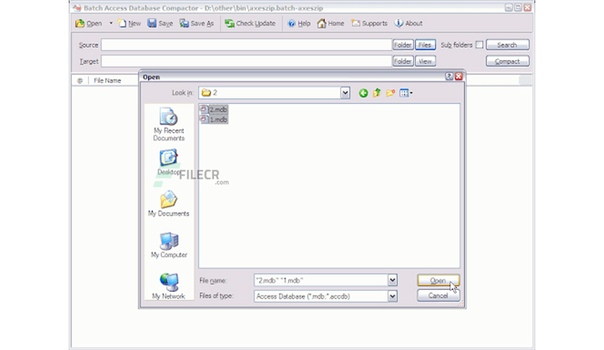 Ваш файл готов!
Ваш файл готов!
Вы должны быть перенаправлены через мгновение, чтобы получить доступ к вашему файлу.
\ nЕсли перенаправление не работает (или занимает слишком много времени), щелкните здесь, чтобы получить доступ к файлу.
«, «DownloadLink»: «https://www.sodapdf.com/installation-guide/», «PageNumbering»: «Нумерация страниц», «emailWasSentSuccessfully»: «Электронное письмо успешно отправлено», «Водяной знак»: «Водяной знак», «productSoda9lockedMessage»: «Продукты с бессрочной лицензией привязаны к одному компьютеру.Используйте команду «Сбросить лицензию», чтобы переназначить лицензию другому компьютеру. «, «subscribe_success_msg»: «Вы успешно зарегистрировались!», «NoThank»: «Нет, спасибо», «sendFileByEmail»: «Отправить файл по электронной почте», «choosequalitytitle»: «Выбрать качество сжатия», «errorWebsiteUrlRequired»: «Введите URL», «errorCountryRequired»: «Выберите страну», «subscribeToPromotions»: «Акции», «headerSearchPlaceholder»: «Есть вопросы? Введите запрос здесь», «AddAccount»: «Добавить аккаунт», «didYouTitle»: «Знаете ли вы?», «UploadingFile»: «Загрузка», «dl_options_10»: «Разметка и добавление примечаний к PDF-файлам», «dl_options_11»: «Создавать собственные формы», «labelLicensesNeeded»: «Количество необходимых лицензий», «MyProductsLink»: «https: // www.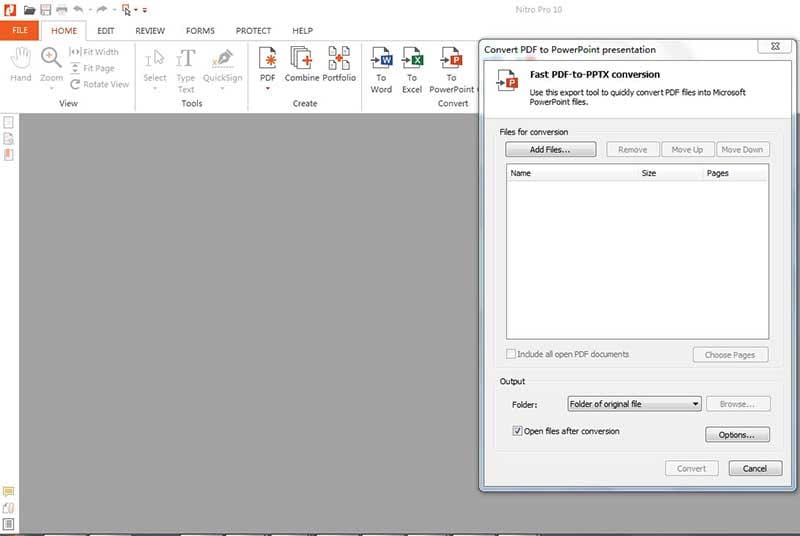 sodapdf.com/account/manage-products/ «,
«youtubeTitle»: «Откройте для себя Soda PDF Anywhere»,
«previewText»: «Предварительный просмотр Soda PDF 12»,
«TenPack»: «10-PACK»,
«labelStateProvince»: «Штат / провинция»,
«formFirstName»: «Имя»,
«solutionsBusines»: «Решения для бизнеса»,
«ConnectedAccounts»: «Подключенные учетные записи»,
«One_file_only»: «ТОЛЬКО ОДИН ФАЙЛ»,
«PrivacyPolicyLink»: «https://www.sodapdf.com/privacy/»,
«Выход»: «Выйти»,
«compressWithSodaSubPrgh»: «Уменьшите размер PDF всего за несколько кликов.Это просто и бесплатно * «,
«ConvertPassProtected»: «Загруженный файл защищен паролем и не может быть преобразован.»,
«JpgToGif»: «JPG в GIF»,
«JpgToPdf»: «JPG в PDF»,
«JpgToPng»: «JPG в PNG»,
«emailPasswordIncorrect»: «Ваш адрес электронной почты или пароль неверны.»,
«BlogLink»: «https://www.sodapdf.com/blog/»,
«errorConfirmPasswordMatch»: «Ваши пароли не совпадают»,
«batchPrgh»: «Загрузите файл, содержащий электронные письма пользователей, которым вы хотите назначить лицензию.
sodapdf.com/account/manage-products/ «,
«youtubeTitle»: «Откройте для себя Soda PDF Anywhere»,
«previewText»: «Предварительный просмотр Soda PDF 12»,
«TenPack»: «10-PACK»,
«labelStateProvince»: «Штат / провинция»,
«formFirstName»: «Имя»,
«solutionsBusines»: «Решения для бизнеса»,
«ConnectedAccounts»: «Подключенные учетные записи»,
«One_file_only»: «ТОЛЬКО ОДИН ФАЙЛ»,
«PrivacyPolicyLink»: «https://www.sodapdf.com/privacy/»,
«Выход»: «Выйти»,
«compressWithSodaSubPrgh»: «Уменьшите размер PDF всего за несколько кликов.Это просто и бесплатно * «,
«ConvertPassProtected»: «Загруженный файл защищен паролем и не может быть преобразован.»,
«JpgToGif»: «JPG в GIF»,
«JpgToPdf»: «JPG в PDF»,
«JpgToPng»: «JPG в PNG»,
«emailPasswordIncorrect»: «Ваш адрес электронной почты или пароль неверны.»,
«BlogLink»: «https://www.sodapdf.com/blog/»,
«errorConfirmPasswordMatch»: «Ваши пароли не совпадают»,
«batchPrgh»: «Загрузите файл, содержащий электронные письма пользователей, которым вы хотите назначить лицензию.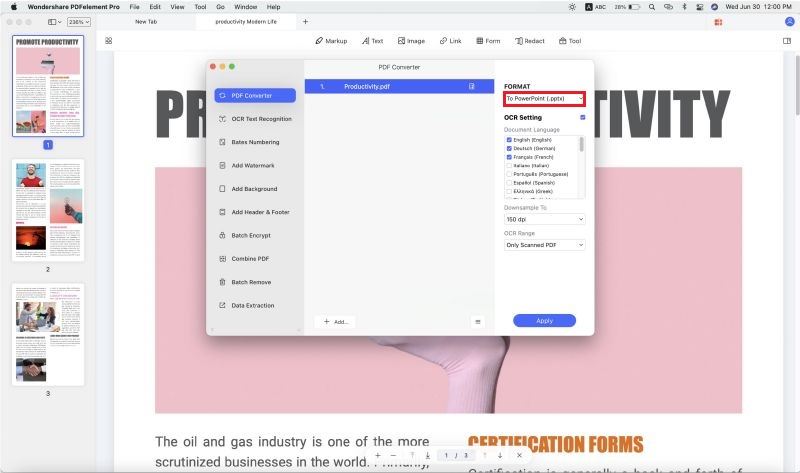 Файл должен быть в формате .csv.Электронные письма должны быть в первом поле. Имя и фамилия не обязательны, но могут быть помещены во второе и третье поля. «,
«PurchasedDate»: «Дата покупки»,
«OpenedPassProtect»: «Загруженный файл защищен паролем и не может быть открыт.»,
«One_file_only2»: «Только один файл»,
«LinkfFeatures»: «https://www.sodapdf.com/features/»,
«manualFree»: «Бесплатно и надежно»,
«ready_1_strong»: «Еще не пробовали наше настольное приложение?»,
«Повернуть»: «Повернуть»,
«buyNowFoot»: «Купить сейчас»,
«SwitcherEnable»: «Включить»,
«Подмножество»: «Подмножество»,
«Суффикс»: «Суффикс»,
«supportText»: « БЕСПЛАТНО Поддержка клиентов
Файл должен быть в формате .csv.Электронные письма должны быть в первом поле. Имя и фамилия не обязательны, но могут быть помещены во второе и третье поля. «,
«PurchasedDate»: «Дата покупки»,
«OpenedPassProtect»: «Загруженный файл защищен паролем и не может быть открыт.»,
«One_file_only2»: «Только один файл»,
«LinkfFeatures»: «https://www.sodapdf.com/features/»,
«manualFree»: «Бесплатно и надежно»,
«ready_1_strong»: «Еще не пробовали наше настольное приложение?»,
«Повернуть»: «Повернуть»,
«buyNowFoot»: «Купить сейчас»,
«SwitcherEnable»: «Включить»,
«Подмножество»: «Подмножество»,
«Суффикс»: «Суффикс»,
«supportText»: « БЕСПЛАТНО Поддержка клиентов «, «Строка»: « облачное хранилище … «, «errorContactEmailRequired»: «Введите контактный адрес электронной почты», «SiteMapLink»: «https://www.sodapdf.com/sitemap/», «PDF_mo»: «/ мес», «PDFfee»: «Однако вы можете загрузить объединенную копию файла за единовременную плату в размере 2,99 долларов США.
 «,
«OfferEXTENDEDGet60»: «Предложение РАСШИРЕНО Получите скидку 60% на : объединение, сжатие и многое другое!»,
«FreeUpdates»: «Бесплатные обновления»,
«FreePdfReader»: «Читатель Soda 3D»,
«Save50»: «SAVE 50% «,
«termsOfUse»: «Условия использования»,
«WatermarkLink»: «https: //www.sodapdf.com / add-watermark-to-pdf / «,
«Префикс»: «Префикс»,
«ContactSalesLink»: «https://www.sodapdf.com/contact-sales/»,
«errorEndsWithEmail»: «—«,
«ProductOverview»: «Обзор продукта»,
«stayConnected»: «Оставайтесь на связи»,
«HtmlPDFLabel»: «Хотите преобразовать веб-страницу в файл PDF? Сделайте это бесплатно на»,
«moduleOCRReq»: « OCR Module требует»,
«ThankyouCTA2notice_bottom»: «на рабочий стол»,
«Позиция»: «Позиция»,
«mobile_app_stores»: «Объединяйте и создавайте PDF-файлы бесплатно на своем телефоне»,
«getVolumePricing»: «Получить оптовые цены»,
«pagesToInsert»: «Страницы для вставки»,
«CreateFiles»: «Создавать файлы PDF»,
«labelIndustry»: «Промышленность»,
«ready_2_strong»: «Вам нужны PDF-файлы на ходу?»,
«Премиум»: «ПРЕМИУМ»,
«Защитить»: «Защитить»,
«DragFile»: «Перетащите файлы сюда»,
«ChooseCompressionRatio»: «Выбрать степень сжатия»,
«errorTimelineRequired»: «Выберите временную шкалу»,
«PdfToWorldToolLink»: «https: // www.
«,
«OfferEXTENDEDGet60»: «Предложение РАСШИРЕНО Получите скидку 60% на : объединение, сжатие и многое другое!»,
«FreeUpdates»: «Бесплатные обновления»,
«FreePdfReader»: «Читатель Soda 3D»,
«Save50»: «SAVE 50% «,
«termsOfUse»: «Условия использования»,
«WatermarkLink»: «https: //www.sodapdf.com / add-watermark-to-pdf / «,
«Префикс»: «Префикс»,
«ContactSalesLink»: «https://www.sodapdf.com/contact-sales/»,
«errorEndsWithEmail»: «—«,
«ProductOverview»: «Обзор продукта»,
«stayConnected»: «Оставайтесь на связи»,
«HtmlPDFLabel»: «Хотите преобразовать веб-страницу в файл PDF? Сделайте это бесплатно на»,
«moduleOCRReq»: « OCR Module требует»,
«ThankyouCTA2notice_bottom»: «на рабочий стол»,
«Позиция»: «Позиция»,
«mobile_app_stores»: «Объединяйте и создавайте PDF-файлы бесплатно на своем телефоне»,
«getVolumePricing»: «Получить оптовые цены»,
«pagesToInsert»: «Страницы для вставки»,
«CreateFiles»: «Создавать файлы PDF»,
«labelIndustry»: «Промышленность»,
«ready_2_strong»: «Вам нужны PDF-файлы на ходу?»,
«Премиум»: «ПРЕМИУМ»,
«Защитить»: «Защитить»,
«DragFile»: «Перетащите файлы сюда»,
«ChooseCompressionRatio»: «Выбрать степень сжатия»,
«errorTimelineRequired»: «Выберите временную шкалу»,
«PdfToWorldToolLink»: «https: // www. sodapdf.com/pdf-to-word/ «,
«Excel2pdf»: «Excel в PDF»,
«cookieSettings»: «Настройки файлов cookie»,
«PopularTools»: «Популярные инструменты»,
«errorRequired»: «Это поле обязательно для заполнения»,
«sodaPdfAnywhereOverview»: «Обзор Soda PDF Anywhere»,
«Авторское право»: «Авторское право»,
«SwitcherDisable»: «Отключить»,
«Ppt2pdf»: «PPT в PDF»,
«professionalPackage»: «Профессиональный пакет»,
«SignFiles»: «Подписать файлы PDF»,
«selectModule»: «Выбрать другую функцию»,
«btnDownloadText»: «Просмотреть и загрузить в браузере»,
«ArticleTitleThree»: «Как объединить документы с помощью Soda PDF 12»,
«CompressFiles»: «Сжимать файлы PDF»,
«PdfToExcelLink»: «https: // www.sodapdf.com/pdf-to-excel/ «,
«cloudUpload»: «загружено из облака»,
«RemoveMain maintenance»: «Удалить обслуживание»,
«PDF_next»: «следующий»,
«CompressTitle»: «Сжать PDF — БЕСПЛАТНО уменьшить размер файла PDF в Интернете»,
«OnDesktop»: «На рабочем столе»,
«expiresDate»: «Срок действия — дата»,
«PDFBates»: «Нумерация Бейтса PDF»,
«PdfFormFillerLink»: «https://www.sodapdf.com/pdf-form-filler-creator/»,
«youShouldCreateAccount»: «Создайте учетную запись с этим адресом электронной почты для доступа к вашему продукту.»,
«expiredTime»: «Срок действия истекает через»,
«expiredDate»: «Срок действия истек»,
«howActivateSoda»: «Как активировать Soda PDF»,
«FreeOnlineToolsLink»: «https: // www.sodapdf.com/freeonlinetools/ «,
«ExceedsSizeLimit»: «Размер файла превышает максимально допустимый»,
«Подключиться»: «Подключиться»,
«emailNotValid»: «Пожалуйста, укажите действующий адрес электронной почты»,
«footerLuluWebsite»: «Сайт компании»,
«fullPagesRangeError»: «Ваши начальная и конечная страницы охватывают весь загруженный документ. Поэтому разделения не произойдет.»,
«footerCopyText»: «Soda PDF является товарным знаком LULU Software ™.»,
«fromOurSalesTeam»: «От нашей команды продаж»,
«openTicketBackText»: «Отправьте запрос в службу поддержки и получите необходимую помощь.»,
«montlyPlan»: «Ежемесячный план»,
«englishOnly»: «Только английский»,
«ChangePending»: «Ожидается изменение»,
«SoftwareLink»: «https://www.sodapdf.com/»,
«thankYouTitle»: «Спасибо за установку Soda PDF»,
«myProducts»: «Мои продукты»,
«convert»: «Конвертировать»,
«CompressPassProtected»: «Загруженный файл защищен паролем и не может быть сжат.»,
«products»: «Товары»,
«WinTitle1»: «Полное решение PDF»,
«обязательный»: «обязательный»,
«PDFexceed_title»: «Загруженный файл превышает максимально допустимый размер»,
«fileReadyTitle»: «УРА! Ваш файл готов,
sodapdf.com/pdf-to-word/ «,
«Excel2pdf»: «Excel в PDF»,
«cookieSettings»: «Настройки файлов cookie»,
«PopularTools»: «Популярные инструменты»,
«errorRequired»: «Это поле обязательно для заполнения»,
«sodaPdfAnywhereOverview»: «Обзор Soda PDF Anywhere»,
«Авторское право»: «Авторское право»,
«SwitcherDisable»: «Отключить»,
«Ppt2pdf»: «PPT в PDF»,
«professionalPackage»: «Профессиональный пакет»,
«SignFiles»: «Подписать файлы PDF»,
«selectModule»: «Выбрать другую функцию»,
«btnDownloadText»: «Просмотреть и загрузить в браузере»,
«ArticleTitleThree»: «Как объединить документы с помощью Soda PDF 12»,
«CompressFiles»: «Сжимать файлы PDF»,
«PdfToExcelLink»: «https: // www.sodapdf.com/pdf-to-excel/ «,
«cloudUpload»: «загружено из облака»,
«RemoveMain maintenance»: «Удалить обслуживание»,
«PDF_next»: «следующий»,
«CompressTitle»: «Сжать PDF — БЕСПЛАТНО уменьшить размер файла PDF в Интернете»,
«OnDesktop»: «На рабочем столе»,
«expiresDate»: «Срок действия — дата»,
«PDFBates»: «Нумерация Бейтса PDF»,
«PdfFormFillerLink»: «https://www.sodapdf.com/pdf-form-filler-creator/»,
«youShouldCreateAccount»: «Создайте учетную запись с этим адресом электронной почты для доступа к вашему продукту.»,
«expiredTime»: «Срок действия истекает через»,
«expiredDate»: «Срок действия истек»,
«howActivateSoda»: «Как активировать Soda PDF»,
«FreeOnlineToolsLink»: «https: // www.sodapdf.com/freeonlinetools/ «,
«ExceedsSizeLimit»: «Размер файла превышает максимально допустимый»,
«Подключиться»: «Подключиться»,
«emailNotValid»: «Пожалуйста, укажите действующий адрес электронной почты»,
«footerLuluWebsite»: «Сайт компании»,
«fullPagesRangeError»: «Ваши начальная и конечная страницы охватывают весь загруженный документ. Поэтому разделения не произойдет.»,
«footerCopyText»: «Soda PDF является товарным знаком LULU Software ™.»,
«fromOurSalesTeam»: «От нашей команды продаж»,
«openTicketBackText»: «Отправьте запрос в службу поддержки и получите необходимую помощь.»,
«montlyPlan»: «Ежемесячный план»,
«englishOnly»: «Только английский»,
«ChangePending»: «Ожидается изменение»,
«SoftwareLink»: «https://www.sodapdf.com/»,
«thankYouTitle»: «Спасибо за установку Soda PDF»,
«myProducts»: «Мои продукты»,
«convert»: «Конвертировать»,
«CompressPassProtected»: «Загруженный файл защищен паролем и не может быть сжат.»,
«products»: «Товары»,
«WinTitle1»: «Полное решение PDF»,
«обязательный»: «обязательный»,
«PDFexceed_title»: «Загруженный файл превышает максимально допустимый размер»,
«fileReadyTitle»: «УРА! Ваш файл готов, добро пожаловать!», «SearchTool»: «Поиск инструмента», «one_time_payment»: «Единовременный платеж», «rightWord»: «Верно», «implperTitle»: «Неверное расположение полей», «footerLuluCareers»: «Карьера», «SplitLink»: «https: // www.sodapdf.com/split-pdf/ «, «EsignFiles»: «Файлы PDF для электронной подписи», «PdfToJpg»: «PDF в JPG», «PdfToPpt»: «PDF в PPT», «FREE_PDF_TOOLS»: «БЕСПЛАТНЫЕ ИНСТРУМЕНТЫ PDF», «behindPage»: «За страницей», «ArticleDescriptionOne»: «Итак, вы хотите добавить страницы в этот PDF-файл. Возможно, это документ, который вы уже создали, или тот, который недавно был отправлен вам. Но как вообще вы вставляете страницы в уже существующий PDF-файл, который кажется нежелательным для изменения? «, «ArticleDescriptionTwo»: «Вы повысите свою эффективность только тогда, когда научитесь создавать файлы PDF в пакетном режиме.Любой файл, который можно распечатать на бумаге, также можно преобразовать в формат PDF. С помощью процесса пакетного создания Soda PDF 12 вы можете взять любое количество файлов, независимо от формата, и одновременно преобразовать их все в PDF-файлы. «, «changedCongratulations»: «Поздравляем, вы успешно изменили адрес электронной почты.», «features_text»: «Неограниченно: объединение, преобразование, редактирование, вставка, сжатие, просмотр и многое другое!», «productAction»: «Действие», «enterWaterMarkText»: «Пожалуйста, введите текст водяного знака.», «onlinePdfTools»: «Инструменты для работы с PDF в Интернете», «PdfConverter»: «Конвертер PDF», «productAssign»: «Назначить», «ResourcesLink»: «https://www.sodapdf.com/resources/», «WhatsNewText»: «Испытайте первое в истории полнофункциональное онлайн-решение для работы с PDF. Оно содержит совершенно новые функции, специально разработанные для повышения производительности, включая E-Sign, Soda PDF Online, нумерацию Бейтса и пакетное преобразование.», «DeletePdf»: «Удалить PDF», «abovePage»: «Над страницей», «Спасибо Спасибо», «SodaOverviewLink»: «https: // www.sodapdf.com/products/soda-overview/ «, «low_quality»: «Низкое качество», «findReseller»: «Найти реселлера», «errorProductRequired»: «Выберите продукт», «errorOopsEnterB2BEmail»: «К сожалению, похоже, вы указали личный адрес электронной почты! Чтобы получить доступ к нашей 30-дневной пробной версии для бизнеса, вы можете вернуться к форме и ввести действующий рабочий адрес электронной почты. В противном случае вы можете попробовать нашу личную пробную версию.» , «лицензия»: «лицензия», «Pdf2Word»: «PDF в Word», «PasswordLabel»: «Пароль:», «ProtectTitle»: «Защитить PDF», «enterStreetAddressLine»: «Введите строку почтового адреса», «где угодно2»: «… и продолжайте работать над ним на своем смартфоне или планшете во время поездки на работу. «, «where3 «:» Когда вы окажетесь дома, запустите свой PC и продолжайте с того места, где вы остановились. «, «where1 «:» Готовишь контракт в офисе, но есть поезд, чтобы успеть? «, «PdfDownloadLink»: «https://www.sodapdf.com/pdf-download/», «protect_unlim»: «Защитить неограниченное ЧИСЛО файлов.», «allTools»: «Все инструменты», «EnglishContent»: «Доступно только на английском языке», «TextToPdfLink»: «https: // www.sodapdf.com/txt-to-pdf/ «, «HtmlToPdf»: «HTML в PDF», «yourDownloadShouldBegin»: «Ваша загрузка должна начаться немедленно.», «errorLicensesRequired»: «Введите количество лицензий», «formEmailBusiness»: «Рабочий адрес электронной почты», «securitySign»: «Безопасность и подпись», «BatesNumberingLink»: «https://www.sodapdf.com/bates-numbering/», «BatesNumberingTool»: «Нумерация Бейтса», «BmpToJpg»: «BMP в JPG», «stayInformedOnSoftware»: «Будьте в курсе обновлений программного обеспечения, напоминаний об истечении срока действия, персонализированных советов и получайте эксклюзивные предложения по электронной почте.», «EmailPreferencesMore»: «Для получения дополнительной информации прочтите наши», «createdPasswordLinkExp»: «Срок действия ссылки для создания пароля истек.», «year2Plan»: «План на 2 года», «ResellersFoot»: «Реселлеры», «ResellersLink»: «https://www.sodapdf.com/resellers/», «high_quality»: «Высокое качество», «paymentDetails»: «Детали платежа», «InformationHandled»: «Предоставленная вами информация будет обрабатываться в соответствии с нашей Политикой конфиденциальности.», «orderInvoiceQuestions»: «№ заказа / № счета / Вопросы», «mergeWithSodaTitle»: «Слияние PDF», «End_User»: «Лицензионное соглашение с конечным пользователем», «authenticationError»: «Произошла ошибка аутентификации.Пожалуйста, войдите в свою учетную запись еще раз, чтобы продолжить », «implperPrgh»: «Адреса электронной почты должны быть в первом поле для каждого назначения. Имя и фамилия могут быть указаны во втором и третьем полях.», «send_to_email»: «Отправить по электронной почте», «ProtectLink»: «https://www.pdfprotect.net/», «Pdf2ppt»: «PDF в PPT», «successRegister»: «На ваш адрес электронной почты отправлено письмо для активации.», «ViewFiles»: «Просмотр PDF-файлов», «modifyRenewal»: «Изменить продление», «ForgotPasswordLink»: «https: // www.sodapdf.com/account/recover-password/ «, «InWebBrowser»: «В веб-браузере», «customQuote»: «индивидуальная цитата», «ElectronicSignature»: «Электронная подпись», «rongTitle «:» Неверный тип файла «, «mergeRequest»: «Запрос на объединение был отправлен на [другой адрес электронной почты]. Щелкните ссылку в электронном письме, чтобы завершить объединение ваших учетных записей», «YouIncognito»: «Вы используете режим инкогнито.
Пожалуйста, войдите или создайте аккаунт», «TotalPrice»: «общая цена», «pdfFormCreator»: «Создатель PDF-форм», «howInstallSodaLink»: «https: // support.sodapdf.com/hc/en/articles/360022498011-How-to-download-and-install-Soda-PDF «, «freeTrial»: «Бесплатная пробная версия», «workOfflineOneLine»: «Работать в автономном режиме?
Попробуйте настольную версию!», «PDFafterThePayment»: «Загрузка начинается автоматически после оплаты.», «forLegalProfessionals»: «Для юристов», «layoverText2»: «При нажатии откроется новая вкладка», «layoverText1»: «Это объявление помогает сделать наши услуги бесплатными», «selectLanguage»: «Выберите язык», «getStarted»: «Начало работы», «InstantText»: « Instant \ nЛицензия
\ nАктивация», «freeItem1»: «Имея более 1 миллиона пользователей в месяц, мы постоянно совершенствуем наш инструмент слияния, оставляя его бесплатным для наших пользователей.», «freeItem2»: «Объедините файлы в браузере. Он совместим со всеми операционными системами.», «FilesUsed30days»: «Файлы должны быть использованы в течение 30 дней с момента покупки», «MainPage»: «Главная страница», «congrats_prgh»: »
Поздравляем!
\ nВы успешно подтвердили свою учетную запись Soda PDF.
\ n \ n Иногда может потребоваться несколько минут, чтобы показать, что ваша учетная запись была подтверждена в нашем приложении.
\ n Подписаться следующие шаги, чтобы ускорить процесс, если вы уже вошли в систему.\ n
Отзыв», «ConvertFiles»: «Конвертировать файлы PDF», «ConvertImage»: «Конвертировать изображение», «ExcelToPdf»: «Excel в PDF», «ConverttoPDF»: «Преобразовать в PDF», «ExcelToPdfLink»: «https: // www.sodapdf.com/excel-to-pdf/ «, «selectJobRole»: «Выберите должность», «errorPassProtected»: «Файл защищен паролем», «PdfToWordLink»: «https://www.sodapdf.com/pdf-to-word/», «bottomWord»: «Снизу», «videoTutorials»: «Видеоуроки», «btnWorkOfflineLink»: «Загрузить настольную версию!», «AnnualCommitment»: «Годовое обязательство», «registerAgreePart2»: «и наш», «registerAgreePart1»: «Нажимая» Зарегистрироваться «, вы соглашаетесь с», «accountDetailsText»: «Вы можете обновить свою платежную информацию», «clickHere»: «Щелкните здесь», «ProcessConverting»: «Преобразование», «unlimitedSodaESign»: «Электронная подпись безлимитных газированных напитков», «accessSaas»: «Доступ к Soda PDF Online здесь», «ProtectPdfLink»: «https: // www.sodapdf.com/password-protect-pdf/ «, «ResendConfirmationEmail»: «Отправить письмо с подтверждением еще раз», «JpgToPdfLink»: «https://www.sodapdf.com/jpg-to-pdf/», «sendToEmail»: «Отправить по электронной почте», «eSign»: «eSign PDF», «email»: «Электронная почта», «error»: «Произошла ошибка. Повторите попытку или свяжитесь с нами.», «SodaTradeMark»: «Soda ™ является товарным знаком LULU Software ™.», «forms»: «Формы», «logIn»: «Войти», «часы»: «часы», «title»: «Заголовок», «SSLLabelThree»: «безопасное соединение», «Begins_auto»: «(Начинается автоматически после оплаты)», «ErrorChooseMorePDF»: «Выберите два или более файлов PDF», «video»: «Видео», «linkExpired»: «Срок действия вашей ссылки истек», «добавить»: «добавить», «пока пока», «выкл»: «выкл», «ocr»: «OCR», «odd»: «odd», «верх»: «верх», «Все»: «Все», «Новый»: «Новый», «Да»: «Да», «PerpetualLicense»: «Бессрочная лицензия», «year2»: «2 года», «Первый»: «Первый», «Слияние»: «Слияние», «LoginLink»: «https: // www.sodapdf.com/account/login/ «, «no_limitation»: «24/7: без ежедневных ограничений
Дополнительные возможности: создание, преобразование и просмотр файлов PDF», «PdfEditorLink»: «https://www.sodapdf.com/pdf-editor/», «Юридический»: «ЮРИДИЧЕСКИЙ», «productStatus»: «Статус», «Отключить»: «Отключить», «errorPasswordRequired»: «Введите пароль», «SodaPDFDesktop»: «Рабочий стол Soda PDF», «Голоса»: «Голоса», «Инструменты»: «Инструменты», «Сброс»: «Сброс», «Диапазон»: «Диапазон», «Сплит»: «Сплит», «subscribe_prgh»: «Будьте в курсе всех новостей Soda, включая информационные бюллетени, советы и рекомендации, а также эксклюзивные предложения.», «Планы»: «Планы», «JpgToPngLink»: «https://www.sodapdf.com/jpg-to-png/», «reassignLicense»: «Переназначить лицензию», «Вставка»: «Вставка», «sodaPdfOnline»: «Soda PDF Online», «BEST_VALUE»: «BEST VALUE», «batchTitle»: «Пакетное назначение», «GifToPngLink»: «https://www.sodapdf.com/gif-to-png/», «SplitTitle»: «Разделить PDF», «split_unlim»: «Разделить неограниченное количество файлов.», «contactsSales»: «Связаться с отделом продаж», «BilledAnnualy»: «выставляется ежегодно», «addPageNumbering»: «Добавить номера страниц», «вебинары»: «вебинары», «good_quality»: «Хорошее качество», «EnterUrl»: «Введите URL», «productTypeDesctop»: «Рабочий стол», «FreeOnlineTools»: «Бесплатные онлайн-инструменты», «Pdf2Image»: «PDF в JPG», «AddMain maintenance»: «Добавить обслуживание», «howToSubAlt3»: «Загрузить объединенный PDF», «howToSubAlt2»: «Объединить желаемые файлы PDF», «howToSubAlt1»: «Загрузить PDF», «PdfCreator»: «PDF Creator», «uninstall»: «Удалить», «FreePdfReaderMacOs»: «Читатель для Mac OS X», «WinPdfReader»: «Читатель Магазина Windows», «errorEnterB2BEmail»: «Пожалуйста, введите действующий рабочий адрес электронной почты, чтобы продолжить.», «discoverSodaPDf»: «Откройте для себя Soda PDF», «yourDownloadLinkSent»: «Ссылка для скачивания отправлена на ваш адрес электронной почты.», «Количество»: «КОЛИЧЕСТВО», «createPasswordSubTitle»: «Установите новый пароль для своей учетной записи.», «Download_Desktop»: «Загрузить настольную версию!», «ViewEdit»: «Просмотр и редактирование», «errorPhoneInvalid»: «Введите действительный номер телефона», «errorCompanyRequired»: «Введите название компании», «Особенности»: «Особенности», «EmailConfirmationError»: «OOPS! Срок действия вашей ссылки для активации истек.», «PdfToHtmlLink»: «https: // www.sodapdf.com/pdf-to-html/ «, «bf_freeocrgift1»: «БЕСПЛАТНЫЙ ПОДАРОК OCR («, «bf_freeocrgift2»: «значение)», «RessellerLink»: «https://www.sodapdf.com/business/resellers/», «fontSize»: «Размер шрифта», «productExpiredProducts»: «Товары с истекшим сроком годности», «SupportLink»: «https://support.sodapdf.com/hc/en-us/», «mostPopular»: «САМЫЕ ПОПУЛЯРНЫЕ», «errorPhoneRequired»: «Введите номер телефона», «Сжать»: «Сжать», «aboutTitle»: «О НАШИХ ИНСТРУМЕНТАХ», «howCanWeHelpYou»: «Чем мы можем вам помочь?», «LimitationTextRights»: «все права защищены.», «PrivacyFeedbackImg»: «//privacy-policy.truste.com/privacy-seal/LULU-software/seal?rid=e691fbfb-8de4-4b17-b576-70688b60730d», «rotated_copy»: «Загрузить повернутую копию вашего файла.», «selectIconFile»: «Пожалуйста, выберите файл значка», «proOcrPackage»: «Пакет Pro + OCR», «privacyPolicy»: «Политика конфиденциальности», «BusinessLink»: «https://www.sodapdf.com/business/», «splitted_copy»: «Загрузить разделенные страницы.», «SplitPDFSiteLabel»: «Разделить файлы PDF на», «restorePasswordEnterEmail»: «Вы можете сбросить пароль для своего профиля учетной записи, введя свой адрес электронной почты.», «supportNav»: «Поддержка», «PDFexceed»: «Загруженные файлы превышают максимальный размер», «ArticleDescriptionEditTwo»: «PDF-файлы — очевидный выбор, если вы хотите безопасно обмениваться информацией через Интернет. Компании и правительства в значительной степени полагаются на них, и большинство людей имеют общее представление о том, что такое PDF-файлы.», «ArticleDescriptionEditOne»: «Вы получаете электронное письмо, содержащее этот важный документ, волшебный PDF-файл, который выведет ваш бизнес на новый уровень. Этот PDF-файл содержит предложение, в котором каждая деталь должна быть доведена до совершенства.», «addWatermark»: «Добавить водяной знак», «DetailsLink»: «https://www.sodapdf.com/account/manage-account/», «информационный бюллетень»: «Информационный бюллетень», «newPassword»: «Новый пароль», «ThankyouCTA1»: «ОТКРЫТЬ», «ThankyouCTA2»: «СКАЧАТЬ», «ThankyouBack»: «Вернуться на сайт», «Пример»: «Пример», «options_text_8»: «Оптическое распознавание символов (OCR)», «reassign_prgh2»: «Вы не можете переназначить эту лицензию тому же пользователю в течение этого платежного цикла.», «createAccount»: «Создать учетную запись», «footerCopyTextLight»: «Этот продукт продается компанией Upclick.com в качестве авторизованного реселлера. «, «cmWord»: «Сантиметры», «dailytimer»: «Вы превысили почасовой лимит бесплатных задач. Вы можете повторить попытку через ::», «ArticleTitleEditThree»: «Как редактировать документы PDF», «sodaPdfForYou»: «Газировка PDF для вас», «PdfToHtml»: «PDF в HTML», «PdfToDocx»: «PDF в DOCX», «PdfToWord»: «PDF в Word», «PdfToJpgLink»: «https://www.sodapdf.com/pdf-to-jpg/», «signInTitle»: «Войдите в свою учетную запись Soda PDF с помощью», «enterCity»: «Введите город», «productProductAlert»: «Срок действия вашего плана истекает, и вы потеряете доступ к его функциям по истечении срока его действия.», «errorLastNameInvalid»: «Необходимо ввести действительную фамилию», «Reader3d»: «3D-читатель», «dayliLimitSubTitleB»: «Однако у вас есть другой вариант», «PDFMergeCanonical»: «https://www.pdfmerge.com/», «ErrorUploadOnlyPDF»: «Пожалуйста, загружайте только файлы PDF», «Jpg2pdf»: «JPG в PDF», «businessResourcesPageName»: «Бизнес-ресурсы», «userGuide»: «Руководство пользователя», «resourceCenterBackText»: «Вся информация, необходимая для поиска ответов на ваши вопросы.», «yourWebinarShouldBegin»: «Ваш веб-семинар должен начаться в ближайшее время.», «GoodQualityBest»: «лучшее качество изображения, минимальное сжатие», «withMain maintenance»: «С обслуживанием», «EasyAdoptionPageName»: «Простое принятие», «unassignProduct_prgh2»: «После отмены назначения конкретной лицензии лицензию можно переназначить тому же пользователю только после следующего цикла выставления счетов.», «downloadInstallation»: «Скачать / Установка», «Process_another»: «Обработать другой файл», «accountAssociated»: «С этим адресом электронной почты уже связана учетная запись.», «mustUploadCSV»: «Вы должны загрузить файл CSV», «download»: «Скачать», «Trial30Day»: «30-дневная пробная версия», «sodaAnywherePrgh»: «Полное решение в формате PDF для настольных компьютеров и в Интернете», «MoreOnePage»: «Загруженный документ должен содержать более 1 страницы.», «PaymentInformation»: «Платежная информация», «pdfCreatorConverter»: «Бесплатная программа для создания и преобразования PDF-файлов», «RateTool»: «Оценить этот инструмент», «MergePdfLink»: «https://www.sodapdf.com/pdf-merge/», «ResendAssignInvitationSuccess_prgh2»: «Приглашение было повторно отправлено», «getTheMost»: « Получите максимум от своих денег», «SplitPassProtected»: «Загруженный файл защищен паролем и не может быть разделен», «BackToSoda8»: «Вернуться к Soda PDF», «yourRequestReceived»: «Ваш запрос получен.», «perMonth»: «В месяц», «минуты»: «минуты», «continueBtn»: «Продолжить», «createPasswordTitle»: «Создайте свой пароль», «bf_features»: «Включенные функции:», «ChooseFormat»: «Выбрать формат:», «aboutSubDesc4»: «Вы можете обрабатывать файлы на любом устройстве, в любое время и в любом месте с помощью компьютера, планшета и смартфона.», «aboutSubDesc1»: «Мы используем безопасную технологию для установления зашифрованного соединения между нашим веб-сервером и вашим браузером, чтобы все данные оставались конфиденциальными.», «aboutSubDesc3»: «Доступ к файлам, сохраненным в облачных системах хранения, таких как Google Drive, Box, Dropbox и OneDrive.», «aboutSubDesc2»: «Мы храним каждый файл на нашем сервере только в течение 24 часов, чтобы ограничить любой несанкционированный доступ. Затем он навсегда удаляется с наших серверов. Никто из нашей команды не может получить доступ к этим файлам.», «PngToPdfLink»: «https://www.sodapdf.com/png-to-pdf/», «TiffToPdf»: «TIFF в PDF», «ExtractPdf»: «Извлечь PDF», «errorServer»: «Извините, сервер занят. Повторите попытку позже.», «detailEsignPhone»: «Этот номер используется нашей службой E-Sign для аутентификации по SMS», «StayUpToDate»: «Будьте в курсе событий!», «marginsWord»: «Поля», «offPrice»: «выкл», «errorNewPasswordRequired»: «Введите новый пароль», «insuffTitle»: «Недостаточно лицензий», «errorContactEmailInvalid»: «Вам необходимо ввести действующий контактный адрес электронной почты.», «onlineAccess»: «Доступ в Интернете», «errorCurrentPasswordRequired»: «Введите текущий пароль», «premiumPhoneSupportBackText»: «Прямой доступ к одному из наших специалистов по Soda PDF в любое время.», «productRefreshList»: «Обновить список», «PngToJpgLink»: «https://www.sodapdf.com/png-to-jpg/», «userGuideLink»: «http://userguide.sodapdf.com/», «MacOsUser»: «Пользователь Mac OS? Откройте для себя полнофункциональный Soda PDF Online.», «InsertPageElem»: «Вставить элементы страницы», «IncludedPrgh»: «Включено в следующие планы», «freeTrialLink»: «https: // онлайн.sodapdf.com/ «, «productAssignedLicenses»: «Назначенные лицензии», «Загрузка»: «Загрузка», «noCreditCard»: «Кредитная карта не требуется», «emailHasBeenChanged»: «Ваш адрес электронной почты был изменен», «messageEmailSent»: «Ссылка для подтверждения была отправлена на ваш адрес электронной почты. Если вы не получили это письмо, проверьте папку нежелательной почты / спама.», «chooseEmailToMerge»: «Выберите адрес электронной почты для объединения продуктов из обеих учетных записей. Этот адрес электронной почты и соответствующий пароль будут использоваться для входа в вашу учетную запись после успешного объединения», «formMessage»: «Сообщение», «confirmUsers»: «Подтвердите пользователей, которым вы хотите назначить лицензии», «ChooseFile»: «Выбрать файл», «useOnlineTools»: «Воспользуйтесь нашим онлайн-инструментом», «privacyTitle»: «Конфиденциальность», «errorNotPdf»: «Файл не является PDF-документом», «formLastName»: «Фамилия», «Параметры»: «Параметры», «pageNumber»: «Номер страницы», «numberFormat»: «Формат числа», «settingsUpdated»: «Настройки вашей учетной записи успешно обновлены», «upgradeBuilder»: «Конструктор обновлений», «Непрозрачность»: «Непрозрачность», «статьAReseller»: «Стать реселлером», «formPhone»: «Телефон», «PDFClicking»: «Нажав кнопку« Оплатить сейчас »ниже, вы попадете на защищенный сайт PayPal
(иметь учетную запись PayPal не обязательно).», «email_terms_begin»: «Отправляя электронное письмо, вы соглашаетесь получить файл и быть связанными условиями», «email_terms_link1»: «Условия использования», «email_terms_link2»: «Политика конфиденциальности», «errorLastNameRequired»: «Введите фамилию», «formSuccessMessage»: «Спасибо за запрос. Служба поддержки свяжется с вами в ближайшие 12-24 часа.», «formEmail»: «Адрес электронной почты», «resetLicense»: «Сбросить лицензию», «currentPassword»: «Текущий пароль», «pdfDownload»: «https://www.sodapdf.com/pdf-download/», «formTimelineJustBrowsing»: «Просто просматриваю», «PlanBusinesPrgh3»: « Soda E-Sign Unlimited включен в бизнес-план Soda PDF Business», «PlanBusinesPrgh2»: «Полное решение PDF, разработанное для профессионалов», «UnlockLink»: «https: // www.pdfunlock.com/ «, «WebDeskApp»: «Веб + настольные приложения», «errorFirstNameRequired»: «Введите имя», «formFailMessage»: «Невозможно отправить сообщение. Повторите попытку позже.», «buyOnline»: «Купить в Интернете», «btnAnotherFile»: «Обработать другой файл», «online_tools»: «ИНСТРУМЕНТЫ ДЛЯ ОНЛАЙН PDF», «SignSecure»: «Подписать и защитить», «smfileSign»: «Неограниченные возможности PDF», «unlock_unlim»: «Разблокировать неограниченное ЧИСЛО файлов.», «реселлеры»: «реселлеры», «sodaOnline»: «https://online.sodapdf.com/», «ManagePdfFilesNav»: «Управление файлами PDF», «searchDeskPlaceholder»: «Найдите здесь, чтобы просмотреть нашу базу знаний», «ViewerLink»: «https: // www.sodapdf.com/products/pdf-reader/ «, «bf_features_text»: «Просмотр, создание, преобразование, редактирование, вставка, проверка, формы, защита и подпись», «EditLink»: «https://www.sodapdf.com/pdf-editor/», «DonationLineTwo»: «Поблагодарите, сделав небольшое пожертвование.», «DonationLineOne»: «Помог ли этот сайт вам сэкономить (или заработать) немного денег?», «validationMsg»: «Ваша учетная запись подтверждена», «email_terms_and»: «и», «EditFiles»: «Редактирование файлов», «ResendEmail»: «Отправить электронное письмо повторно», «ArticleTitleOne»: «Как добавить страницы в PDF-файлы», «ArticleTitleTwo»: «Как пакетно создавать файлы PDF», «footerCopyTextRights»: «Все права защищены.», «resetLicense_prgh2»: «Вы можете сбросить бессрочную лицензию только дважды в течение года.», «good_quality_text»: «Хорошее качество, средний уровень сжатия», «OcrPdfLink»: «https://www.sodapdf.com/ocr-pdf/», «errorWebsiteUrlInvalid»: «Введите действительный URL», «SignUpWith»: «Зарегистрируйтесь с помощью», «InvalidRange»: «Недопустимый диапазон», «PurchaseFirstTime»: «Вы недавно приобрели продукт Soda PDF и впервые получаете доступ к Soda? Создайте учетную запись с адресом электронной почты, который вы использовали при покупке.», «layoverTitlePart1»: «Ваш файл будет готов к загрузке через», «layoverTitlePart2»: «секунды:», «ThankyouCTA1notice_bottom»: «в веб-браузере», «sendEmail»: «Отправка электронной почты …», «MoreFilesLabel»: «Еще файлы», «Аффилированные лица»: «Аффилированные лица», «ArticleDescriptionEditThree»: «В наши дни получение бумажных документов для просмотра и редактирования — большая редкость, особенно в профессиональной среде. Обмен документами сейчас в основном осуществляется в электронном виде, а безопасный способ отправки файла — преобразование его в PDF. первый.», «affiliateProgram»: «Партнерская программа», «chatBackText»: «Живой чат с одним из наших специалистов по Soda PDF.», «PdfEditor»: «Редактор PDF», «See_also»: «СМОТРИ ТАКЖЕ», «errorNewPasswordMatch»: «Ваши новые пароли не совпадают», «errorCurrentPasswordIncorrect»: «Ваш текущий пароль неверен», «DropFileHereOr»: «Перетащите файл сюда или», «textAndFormat»: «Текст и формат», «NotConnected»: «Не подключен», «updateInformation»: «Обновить информацию», «PdfToPptLink»: «https: //www.sodapdf.com / pdf-to-ppt / «, «CompressFile»: «Сжать файл», «CompressLink»: «https://www.sodapdf.com/compress-pdf/», «download_here»: «Скачайте здесь», «subscribeToProduct»: «Обновления продукта», «AnnualCommitment»: «Годовое обязательство», «GuaranteeText»: « 30-дневная Гарантия возврата денег
«, «finishDisconnecting»: «Чтобы завершить отключение этой учетной записи, установите пароль для своей учетной записи Soda PDF. С этого момента этот пароль будет использоваться с вашей электронной почтой для входа в систему.», «E-SingLink»: «https: // www.sodapdf.com/sign-pdf/ «, «labelZipPostalCode»: «Почтовый индекс», «dayliLimitTitle»: «Вы превысили часовой лимит для PDFMerge», «registerAgreeWith»: «Выполняя вход с подключенной учетной записью, вы соглашаетесь с», «ResizePdfLink»: «https://www.sodapdf.com/resize-pdf/», «Ecx_options»: «Однако вы можете выбрать один из двух вариантов», «clickYouTube»: «Нажмите {0}, чтобы найти Soda PDF Anywhere», «active»: «Активный», «PDFFormFiller»: «Заполнитель PDF-форм», «formGetStarted»: «Начать работу», «noFileChosen»: «Файл не выбран», «errorAccountExists»: «Пользователь уже существует.», «ArticleTitleEditTwo»: «Как профессионально редактировать файлы PDF», «ArticleTitleEditOne»: «Как сделать PDF-файл редактируемым с помощью Soda PDF», «FeedbackLink»: «https://www.sodapdf.com/feedback/», «moduleFormsReq»: « Forms Module требует», «passwordChanged»: «Ваш пароль был успешно изменен», «AnywhereTitle»: «С помощью Soda PDF Anywhere вы можете выполнять работу буквально в любом месте.», «formNo»: «Нет», «PDF_Reviews»: «Обзоры в PDF-формате», «OnlinePricingLink»: «https: //www.sodapdf.ru / pricing / online / «, «productEnterEmail»: «Введите адрес электронной почты для назначения лицензии», «ForgotPassword»: «Забыли пароль?», «productTotalLicenses»: «Всего лицензий», «editPaymentCreditCard»: «Изменить платежную информацию для кредитной карты», «PdfToDocxLink»: «https://www.sodapdf.com/pdf-to-docx/», «BuyNowLink»: «https://www.sodapdf.com/pricing/», «DeletePdfLink»: «https://www.sodapdf.com/delete-pdf-pages/», «bf_title»: «Черная пятница — Киберпонедельник», «ImpressumLink»: «https: //www.sodapdf.ком / де / импрессум / «, «RenewPlan_prgh2»: «Ваш план настроен на продление.», «NoConnectedAccounts»: «Нет подключенных аккаунтов», «tryAgain»: «Чтобы создать учетную запись, повторите попытку и разрешите sodapdf.com доступ к вашему адресу электронной почты», «PricingOnlineLink»: «https://www.sodapdf.com/pricing/online/», «logOut»: «Выйти», «FromComputer»: «С компьютера», «productTitle»: «Мои товары», «productAssignToMe»: «Назначить мне», «DownloadFreeOnlineTools»: «https://www.sodapdf.com/buy/freeonlinetools/dw-success/», «aboutSubTitle4»: «Любое устройство», «aboutSubTitle1»: «Безопасность», «aboutSubTitle2»: «Конфиденциальность», «aboutSubTitle3»: «Доступ к облачному хранилищу», «addLicense»: «добавить лицензию», «insuffPrgh»: «Вы назначили больше лицензий, чем доступно в настоящее время.Измените свой выбор. «, «FullPdfSolution»: «ПОЛНОЕ РЕШЕНИЕ PDF», «formSend»: «Отправить», «receiveSubject»: «Квитанция о транзакции», «formName»: «Имя», «модуль»: «Модуль», «freeDevice»: «Бесплатное устройство», «productTypeOnline»: «Интернет», «RotateLink»: «https://www.pdfrotate.com/», «Безлимитный»: «Безлимитный», «TryDesktopVersion»: «Попробуйте нашу версию для ПК», «SplitCompress»: «Разделить и сжать», «monthCommitment»: «Ежемесячное обязательство», «passwordRequirements»: «Ваш пароль должен содержать не менее 6 символов, содержащих буквы и цифры», «confirmPassword»: «Подтвердите пароль», «errorFirstNameInvalid»: «Необходимо ввести действительное имя», «security»: «Безопасность», «generalUsability»: «Общее удобство использования», «protected_copy»: «Загрузите защищенную копию вашего файла.», «OnlineServices»: «Online Services», «DropFilesHereOr»: «Перетащите файлы сюда или», «AffiliatesLink»: «https://affiliates.lulusoftware.com/?», «создать»: «создать», «formCountry»: «Страна», «CreateAccountWith»: «Создать учетную запись Soda PDF с», «formCompany»: «Компания», «пароль»: «Пароль», «mergeCongratulations»: «Поздравляем, вы успешно объединили свои аккаунты.», «productFeatures»: «Характеристики и преимущества», «PptToPdf»: «PPT в PDF», «FreeFinePrint»: «* Бесплатно для файлов размером до», «footerLuluContactUs»: «Свяжитесь с нами», «fileReadySubTitle»: «Получите файл за 2 простых шага», «addESign10pack»: «Добавить 10 пакетов E-Sign», «RotateTitle»: «Повернуть PDF», «Сжатие»: «Сжатие», «CompressPdf»: «Сжать PDF», «resizeWord»: «Изменить размер», «autoRenewDescription»: «Щелкните здесь, чтобы включить автоматическое продление», «DocxToPdf»: «DOCX в PDF», «вставить»: «Вставить», «RotatePdf»: «Повернуть PDF», «resources»: «Ресурсы», «DragToRange»: «Перетащите, чтобы изменить расположение», «largefile»: «Большой файл», «DonateButtonLabel»: «Пожертвовать», «TermsUse»: «Условия использования», «mediumfile»: «Средний файл», «enterStateProvince»: «Укажите штат / провинцию», «PDF_ANYWHERE»: «PDF ANYWHERE», «typeOfProduct»: «Тип товара», «productInterest»: «Интересующий продукт», «FreeOnlineToolsLinkAnchor»: «https: // www.sodapdf.com/#navOnlineTools «, «compress_unlim»: «Сжать неограниченное ЧИСЛО файлов.», «resetPasswordSuccessfully»: «Ваш пароль был успешно сброшен.», «GoogleExtHtmlLink»: «https://chrome.google.com/webstore/detail/soda-pdf-convert-merge-sp/gfjafjofnehohehighdlkhcpanocobjb?hl=en», «ocrPDF»: «OCR PDF», «PDF2_text»: «Soda PDF 10 теперь поддерживает PDF 2.0 и все его богатые новые функции! PDF 2.0 — первое обновление формата PDF за 10 лет, которое включает в себя улучшения безопасности, доступности и общего удобства работы с PDF.Узнайте больше обо всех удивительных улучшениях, которые предоставляет PDF 2.0! «, «visitBlog»: «Посетить блог», «messageValidateYourAccount»: «Подтвердите его сейчас, щелкнув ссылку для подтверждения, которая была отправлена на ваш адрес электронной почты.», «headerForYou»: «Для вас», «UnlockPdf»: «Разблокировать PDF», «Разблокировка»: «Разблокировка», «subtitleRequestQuote»: «Бизнес-клиенты имеют право на оптовые цены, начиная с 25 лицензий. Заполните форму ниже, и наши специалисты по продажам свяжутся с вами в течение 1 рабочего дня.», «GifToPdf»: «GIF в PDF», «GifToPng»: «GIF в PNG», «GifToJpg»: «GIF в JPG», «WebPDFApp»: «https: // www.sodapdf.com/web-pdf-app/ «, «PDF_Create»: «Создание, преобразование и просмотр файлов PDF», «billingInquiry»: «Billing Inquiry», «language»: «Язык», «customerSupport»: «поддержка клиентов», «formYes»: «Да», «headerForBusiness»: «Для бизнеса», «cancelPlan_prgh2»: «Если вы отмените свой план, вы потеряете доступ к его функциям по истечении срока действия.», «inchWord»: «Дюймы», «ProductsLink»: «https://www.sodapdf.com/account/manage-products/», «UnlimitedSignaturePack»: «Пакет безлимитных подписей», «update»: «Обновить», «knowledgebase_prgh»: «Нужна дополнительная помощь? Ознакомьтесь с нашими», «securingFiles»: «Защита файлов», «labelPhone»: «Телефон», «PassProtected»: «», «account_list»: «
\ n обзор продукта «, «ConvertLink»: «https://www.sodapdf.com/pdf-converter/», «invalidEmail»: «Недействительный адрес электронной почты — нельзя назначить этому пользователю», «SSLLabelOne»: «В вашем файле есть что-то личное или конфиденциальное?», «SSLLabelTwo»: «Рассмотрите возможность использования», «вебинар»: «Вебинар», «bf_subtitle»: «Самая низкая цена года — гарантировано! «, «Местоположение»: «Местоположение», «HowToEditorPDF»: «Как редактировать файлы PDF», «view3d»: «Вид / 3D», «EditFiles»: «Редактировать файлы PDF», «errorEmailInvalid»: «Введите действующий адрес электронной почты», «MediumQuality»: «Среднее качество», «accountDetails»: «Детали учетной записи», «UnlimitedSignatures»: «Неограниченное количество подписей», «AdobeAlternativeLink»: «https: // www.sodapdf.com/adobe-alternative/ «, «MyAccountLink»: «https://www.sodapdf.com/account/manage-account/», «emailPreferences»: «Настройки электронной почты», «pageSize»: «Размер страницы», «topWord»: «Сверху», «SignaturePackage»: «Пакет подписи», «weWorking»: «
Меня уволили после того, как я заснул на личных документах.
\ nПохоже, вы не можете лгать в своем резюме.
«, «installationGuide»: «Руководство по установке», «ResizePdf»: «Изменить размер PDF», «GetStarted»: «Начать работу», «UNLIMITED_FILES»: «НЕОГРАНИЧЕННЫЕ ФАЙЛЫ», «SodaOnlineLink»: «https: // онлайн.sodapdf.com/ «, «productNotSure»: «Не уверен», «ProtectPdf»: «Защитить PDF», «ready_title»: «Готовы начать?», «MoreAbout»: «БОЛЬШЕ О PDF», «errorEmailRequired»: «Введите адрес электронной почты», «days»: «days,», «edit»: «Редактировать», «даже»: «даже», «font»: «Шрифт», «бесплатно»: «бесплатно», «назад назад», «blog»: «Блог», «chat»: «Чат», «Здесь, здесь», «note»: «* Могут применяться ограничения по размеру и ежедневному использованию.», «план»: «План», «view»: «view», «сохранить»: «сохранить», «EULA»: «EULA», «Файл»: «Файл», «Desc»: «PDF Merge позволяет вам объединять свои файлы PDF в Интернете.Никакой установки, никакой регистрации, это бесплатно и просто в использовании. «, «Последний»: «Последний», «Дом»: «Дом», «Текст»: «Текст», «resetPasswordLink»: «Срок действия ссылки для сброса истек.», «winterTitle»: «Ура! Ваш файл готов, и у нас есть для вас отличное предложение», «footerLuluAboutUs»: «О нас», «BmpToJpgLink»: «https://www.sodapdf.com/bmp-to-jpg/», «TermOfUseLink»: «https://www.sodapdf.com/terms-of-use/», «обзор»: «обзор», «redOff»: «Скидка 60%», «BatesNumbering»: «Нумерация Бейтса», «bestValue»: «Лучшее соотношение цены и качества», «useSocial»: «Используйте свою учетную запись Facebook, Google или Microsoft для регистрации или заполните форму ниже, чтобы создать учетную запись Soda PDF.», «didYouPrgr»: «Ваш PDF-файл будет полностью преобразован в презентацию PowerPoint при использовании нашего конвертера PDF в PPT. Каждая страница в вашем PDF-файле будет преобразована в новый слайд в PowerPoint. Элементы исходного PDF-файла будут по-прежнему отображаться как элементы в PowerPoint. документ, если эти элементы не были объединены в изображение в формате PDF. В этом случае все изображение будет просто преобразовано из PDF в PowerPoint как один элемент. «, «learnMoreTitle»: «Подробнее о преобразовании из PDF в PowerPoint», «learnMoreSubDesc1»: «При использовании бесплатного инструмента преобразования PDF в PowerPoint вы даже не заметите изменений в своих файлах! Слайды в новом документе будут выглядеть точно так же, как и страницы в файлах PDF.», «learnMoreSubDesc3»: «Теперь, когда вы закончили, рассмотрите наш инструмент преобразования в PDF. Вы можете преобразовать обратно в документ PDF с помощью нашей бесплатной службы * *. Мы рекомендуем вам преобразовать в PDF, так как это упростит просмотр и распространять ваши файлы. Создавать PDF-файлы из PPT так же просто, как конвертировать PDF-файлы в PPT. Для преобразования в PDF используйте наш бесплатный онлайн-конвертер из PPT в PDF *. «, «learnMoreSubDesc2»: «При преобразовании файлов PDF в PowerPoint ваши новые файлы будут полностью редактируемыми.Кроме того, вы также можете добавлять в свои файлы элементы, которые являются эксклюзивными для PowerPoint и PowerPoint Online. «, «learnMoreSubDesc4»: «Знаете ли вы, что вы также можете конвертировать Word в PDF, конвертировать Excel в PDF, конвертировать JPG в PDF, конвертировать HTML в PDF, конвертировать GIF в PDF и конвертировать несколько других форматов файлов с помощью наших онлайн-инструментов?», «howToSubTitle2»: «Посмотреть и скачать», «howToSubTitle1»: «Выбрать файл», «learnMoreSubTitle1»: «Отображение сохраненной страницы», «learnMoreSubTitle2»: «Редактируемые слайды», «learnMoreSubTitle3»: «Преобразовать в PDF», «OwnLinkRu»: «/ ru / pdf-в-ppt /», «OwnLinkSv»: «/ sv / pdf-till-ppt /», «OwnLinkVi»: «/ vi / pdf-to-ppt /», «OwnLinkPl»: «/ pl / pdf-to-ppt /», «OwnLinkPt»: «/ pt / pdf-para-ppt /», «OwnLinkTr»: «/ tr / pdf-to-ppt /», «OwnLinkFr»: «/ fr / pdf-en-ppt /», «OwnLinkJa»: «/ ja / pdf-to-ppt /», «OwnLinkKo»: «/ ko / pdf-to-ppt /», «OwnLinkDe»: «/ de / pdf-in-ppt /», «OwnLinkEs»: «/ es / pdf-a-ppt /», «OwnLinkIt»: «/ it / pdf-in-ppt /», «OwnLinkId»: «/ id / pdf-to-ppt /», «pdfToPptSubPrgh»: «Преобразование вашего PDF в PPT может быть выполнено в мгновение ока с помощью Soda PDF.Воспользуйтесь нашим онлайн-инструментом PDF для БЕСПЛАТНО *, чтобы конвертировать PDF в PPT онлайн в предпочитаемой вами операционной системе. «, «HowToConverPdfToPpt»: «Как конвертировать PDF в PowerPoint», «didYouSubTitle»: «Каждый элемент можно преобразовать», «pdfToPptTitle»: «PDF в PPT», «howToSubDesc2»: «Чтобы получить доступ к документу, преобразованному из PDF в PowerPoint, загрузите его на свой компьютер и просмотрите его в браузере. Вы также можете получить доступ к своим файлам по ссылке, которая будет отправлена на вашу электронную почту и будет действительна в течение 24 часа.», «howToSubDesc1»: «Процесс преобразования PDF в PowerPoint прост. Первым шагом будет выбор файла, который вы хотите преобразовать из PDF в PowerPoint. Вы можете сделать это, загрузив его со своего компьютера или через облачное хранилище. такой сервис, как Google Диск или Dropbox. Если у вас есть PDF-файл под рукой, вы также можете просто перетащить его в поле для загрузки. Затем ваш файл будет преобразован из PDF в PowerPoint ». }; вар lang = »; var serviceType = ‘RedesignedPdfToPpt’Лучший конвертер PDF в PowerPoint 2021 года: бесплатно и платно, для Windows, Mac, Android и онлайн
Лучшие конвертеры PDF в PowerPoint упрощают и упрощают импорт файлов PDF в PowerPoint.ppt без потери форматирования.
Лучшие конвертеры PDF в PowerPoint
Это важно, так как преобразование документов PDF в формат в противном случае может оказаться сложным процессом, который может привести к неорганизованному и визуально неприятному документу PowerPoint.
К счастью, сегодня доступно несколько инструментов преобразования PDF в PowerPoint, которые упрощают высококачественное преобразование файлов. Эти платформы оптимизируют ваш документ PowerPoint таким образом, что требуется минимальное редактирование, прежде чем вы сможете распространять или представлять свои слайды.
В этой статье мы исследуем лучшие конвертеры PDF в PowerPoint и поможем вам решить, какое программное обеспечение использовать для следующего преобразования файлов. Если вы хотите преобразовать файлы других форматов, ознакомьтесь с нашими аналогичными статьями о преобразователях PowerPoint в PDF или преобразователях PDF в Excel.
(Изображение предоставлено Adobe)1. Adobe Acrobat
Лучшее в своем классе программное обеспечение для управления PDF-файлами
Причины для покупки
+ Интеграция с приложениями Microsoft 365 + Возможности оптимизации при конвертации + Бизнес и доступны корпоративные планы
Причины, по которым следует избегать
-Очень дорого
Ни один список лучших конвертеров PDF в PowerPoint не будет полным без упоминания Adobe Acrobat.Команда Adobe была изобретателем PDF, поэтому неудивительно, что их программное обеспечение для управления PDF близко к лучшему в своем классе. Единственная причина, по которой Adobe Acrobat не занимает более высокое место в нашем списке, — это его высокая стоимость.
Adobe Acrobat для бизнеса существенно дороже, чем у других поставщиков, обсуждаемых в этой статье. Тем не менее, вы получаете лучшее доступное программное обеспечение для преобразования PDF. PDF-файлы, преобразованные в PPT с помощью Adobe Acrobat, всегда будут иметь высочайшее качество с несколькими доступными настройками оптимизации.Также включены расширенные функции безопасности, а также OCR.
Если вы ищете более доступный вариант, но все же хотите использовать программное обеспечение Adobe, мы рекомендуем рассмотреть Adobe Acrobat PDF Pack, более ограниченную версию Acrobat, которая стоит дешевле.
(Изображение предоставлено SmallPDF)2. Smallpdf
Лучший конвертер PDF в PowerPoint
Причины для покупки
+ Поддержка OCR + Партнерство с твердыми документами + Подписка включает полный пакет управления PDF инструменты + Включено автономное преобразование
Причины, которых следует избегать
-Нет бесплатного продукта-Массовое преобразование может занять много времени
Smallpdf — один из лучших инструментов для преобразования документов PDF в формат PowerPoint.Он работает в основном как веб-платформа, но также предлагает автономное программное обеспечение для платежеспособных клиентов.
Чтобы создать лучший и самый простой способ преобразования PDF в PPT, Smallpdf сотрудничает с Solid Documents для создания инструментов преобразования файлов. После многочисленных тестов SmallPDF и других поставщиков, включенных в это руководство по покупке, мы обнаружили, что эта платформа является самым надежным конвертером PDF в PPT. Smallpdf точно преобразовал стилистические элементы нашего PDF-файла, сохранив при этом единообразное форматирование.
Еще одна особенность, которая нам нравится в инструменте преобразования Smallpdf PDF в PowerPoint, — это поддержка оптического распознавания символов (OCR). Это означает, что платформа создаст редактируемый документ PowerPoint, а не просто копирует страницы PDF в в основном статический документ PowerPoint.
Все пользователи могут получить доступ к 14-дневной бесплатной пробной версии программного обеспечения Smallpdf. Однако текущие подписки доступны на ежемесячной или годовой основе. Если ваша компания ищет лучший конвертер PDF в PowerPoint по средней цене, трудно игнорировать Smallpdf.
(Изображение предоставлено PDFelement)3. PDFelement
Комплексный пакет для управления PDF-файлами
Причины для покупки
+ Распознавание текста + Несколько вариантов подписки + Автономное приложение
Причины, по которым следует избегать
— Дорого
На втором месте в нашем списке лучших конвертеров PDF в PowerPoint стоит PDFelement от Wondershare. Эта платформа представляет собой комплексный пакет для управления PDF-файлами и включает преобразование из PDF в PPT.Если вы ищете решение для управления PDF-файлами для своей организации, платформа Wondershare должна стать одним из ваших главных приоритетов.
Как и большинство лучших конвертеров PDF в PPT, PDFelement от Wondershare включает распознавание текста. Таким образом, файлы, преобразованные с помощью платформы, будут динамическими и доступными для редактирования, что означает, что вы можете быстро и легко вносить в документ дальнейшие изменения. Это преимущество перед многими онлайн-конвертерами, которые утверждают, что конвертируют файлы из PDF в PPT, но просто создают статические копии.
ПреобразованиеPDF в PowerPoint включено в оба премиальных плана: PDFelement Standard и PDFelement Pro, оба из которых доступны по годовой подписке или по пожизненной лицензии. План Pro включает в себя гораздо больше расширенных функций управления PDF, чем стандартный план.
(Изображение предоставлено: Soda)4. Soda PDF
Комплексное решение для управления PDF-файлами
Причины для покупки
+ Конкурентные платные и бесплатные планы + Расширенные бизнес-функции могут быть добавлены + как в Интернете, так и на компьютере на основе программного обеспечения
Причины, по которым следует избегать
-OCR не включен по умолчанию в платные планы
В Soda PDF есть много вещей, и именно поэтому он занял место в нашем списке лучших конвертеров PDF в PowerPoint.
Нам нравится, что Soda PDF предлагает как платный продукт премиум-класса для предприятий, которым требуется комплексное решение для управления PDF-файлами, так и бесплатную версию для тех, кто просто хочет конвертировать документ на лету.
Пользователи могут бесплатно конвертировать PDF в PPT с помощью веб-программного обеспечения Soda PDF. Тем не менее, вам нужно будет перемещаться по множеству объявлений, которые делают эту услугу бесплатной. Файлы, которые мы преобразовали с помощью бесплатного онлайн-инструмента, были высокого качества, хотя для файлов PDF низкого качества оптическое распознавание текста было недоступно.
Хотя бесплатного инструмента может хватить для многих предприятий, мы рекомендуем вам рассмотреть возможность использования платного продукта. Soda PDF предлагает два премиальных плана: Soda PDF Home и Soda PDF Premium, оба доступны для годовой подписки. Платные клиенты также могут выбрать надстройки, такие как электронная подпись и расширенное распознавание текста.
(Изображение предоставлено: PDF Converter)5. PDF Converter
Идеально подходит для случайного преобразования PDF в PPT
Причины для покупки
+ Бесплатное преобразование PDF + Полностью Интернет-версия
Причины, по которым следует избегать
— Платные планы завышены — Только одно преобразование в час
PDF Converter, несомненно, является нашей любимой бесплатной платформой для преобразования файлов PDF в формат PowerPoint.Хотя бесплатное использование ограничено одним документом в час, платформа идеально подходит для пользователей, которым требуется преобразование PDF в PPT только в редких случаях.
Качество конвертации платформы заслуживает похвалы, а преобразованные документы всегда очень похожи на исходный файл. Однако в бесплатное программное обеспечение не входят параметры распознавания текста и оптимизации.
Хотя PDF Converter предлагает премиальные планы, мы рекомендуем одного из вышеупомянутых поставщиков, если вы рассматриваете возможность использования платной услуги.Хотя мы являемся большим поклонником бесплатного инструмента преобразования PDF Converter, мы не уверены, что его платный продукт может конкурировать с Soda PDF, Smallpdf или PDFelement.
Обзор лучших предложений на сегодня
Узнайте, как конвертировать PDF в PPT за 5 шагов | Конвертировать PDF в PowerPoint
Представьте, что вы получили PDF-файл от своего начальника для презентации, и вы должны добавить в него некоторый контент, чтобы продемонстрировать его клиенту. Но у вас вряд ли будет время перерисовывать презентацию с нуля.Чтобы ты делал? Лучше всего конвертировать PDF в PPT. В этом руководстве по PowerPoint вы узнаете, как легко преобразовать PDF в PowerPoint. PDF (формат переносимого документа), несомненно, является наиболее широко распространенным форматом для обмена документами с фиксированным макетом. Но этот формат файла редактировать непросто. Иногда бывает сложно даже скопировать текст из определенных файлов PDF.
С другой стороны, PowerPoint — одно из наиболее предпочтительных программ для презентаций, поскольку оно дает большую гибкость при редактировании.
Почему Конвертировать PDF в PowerPoint
Хотя PDF-файлы легко обмениваться и совместимы практически со всеми операционными системами и устройствами, их редактирование остается сложной задачей. Становится трудным исправить любую опечатку, добавить или обновить контент или внести какие-либо другие изменения.
Но с PowerPoint и его надежными возможностями вы можете вносить в него всевозможные изменения. Например, вы даже можете вставлять видео и аудио файлы одним щелчком мыши.
Как конвертировать PDF в PPT
Самый удобный способ конвертировать PDF в PPT — использовать онлайн-конвертеры PDF в PPT. Существует множество бесплатных веб-сайтов с конвертерами PDF в PPT, которые просты и удобны в использовании. Все, что вам нужно сделать, это загрузить свой PDF-файл и получить в результате ссылку для скачивания PPT.
Мы рекомендуем использовать Adobe Acrobat для преобразования PDF в PPT. Поскольку Adobe изначально разработала PDF как формат, вы можете использовать Adobe Acrobat для преобразования PDF в PowerPoint.
Шаг 1 — Откройте конвертер Adobe Pdf в ppt
Шаг 2 — Загрузите файл PDF.
Шаг 3 — После загрузки файла PDF нажмите « Экспорт в PPTX». ”
Шаг 4 — На экране отобразится преобразованная версия файла PDF. Загрузите файл PPT из правого верхнего угла.
Шаг 5 — Теперь вы можете отредактировать файл ppt и внести соответствующие изменения.
После преобразования вы можете легко редактировать презентацию PowerPoint, не пытаясь скопировать текст или создать презентацию с нуля.
Посмотрите это руководство по PowerPoint, чтобы получить подробное представление. —
Вы можете загрузить шаблон плана 30 60 90 дней, показанный в видео, чтобы продемонстрировать эффективное планирование на 90 дней.
30 60 Шаблон плана на 90 дней
Посмотреть 30 60 Шаблон плана на 90 дней
Учитывая, что мы делимся полными презентациями в формате PDF, вот пример одной из наиболее распространенных презентаций на SlideUpLift.
Project Kickoff Deck
Посмотреть Project Kickoff Deck
Просмотрите нашу полную библиотеку профессиональных шаблонов PowerPoint, чтобы создавать убедительные и выигрышные презентации.
Теперь вам не нужно искать в Интернете подходящие шаблоны. Загрузите наши шаблоны PowerPoint из PowerPoint. Смотри как?
Об учебниках SlideUpLift:
Microsoft PowerPoint — популярная среди профессионалов платформа для создания презентаций. В нашей серии руководств по PowerPoint представлены советы, идеи и советы по решению фундаментальных проблем, с которыми мы сталкиваемся при работе над PowerPoint.
Также ознакомьтесь с нашими профессионально разработанными шаблонами и темами PowerPoint, которые сделают ваши презентации потрясающими.
О компании SlideUplift:
SlideUpLift — это онлайн-платформа, которая помогает профессионалам делать убедительные презентации, используя принципы видения науки и повествования. Платформа содержит онлайн-библиотеку предварительно разработанных шаблонов презентаций, которые можно использовать в различных отраслях и функциях
Ознакомьтесь с нашей библиотекой бесплатных шаблонов PowerPoint, которые еженедельно обновляются, чтобы удовлетворить потребности профессионалов в презентациях. Вы обнаружите простоту и легкость загрузки редактируемого шаблона, наполнения его своим контентом и создания презентаций мирового класса всего за несколько щелчков мышью.
Как преобразовать PDF в PowerPoint
Вам нужно преобразовать документ PDF в презентацию PowerPoint? Есть несколько способов сделать это. Один относительно бесплатный и безболезненный. Другой тоже может быть безболезненным, но не бесплатным.
Ознакомьтесь с вашими вариантами ниже, чтобы узнать, какой из них вам подходит.
Преобразование PDF в PPT с помощью Adobe (PAID) в Windows 10
Если вы часто работаете с PDF-файлами, возможно, у вас уже есть полная версия программного обеспечения Adobe.Если вы это сделаете, вам повезло, потому что преобразовать PDF-файл будет относительно легко.
- Откройте файл PDF в Acrobat.
- Выберите «Экспорт в» на правой панели инструментов.
- Под заголовком «Преобразовать в» выберите «Microsoft PowerPoint» и нажмите кнопку «Преобразовать» .
- Назовите файл и сохраните его.
Если вы планируете регулярно конвертировать PDF-файлы в PowerPoint, возможно, вам будет удобно купить это программное обеспечение.Однако, если у вас ограниченный бюджет или вы редко конвертируете эти типы файлов, вам доступны другие варианты.
Преобразование PDF в PowerPoint с помощью программного обеспечения онлайн-конвертера (БЕСПЛАТНО) в Windows 10
В Интернете доступны некоторые приложения для преобразования. Если вы редко конвертируете в PowerPoint, это может быть жизнеспособным решением. Такие сайты, как Smallpdf, предлагают бесплатную онлайн-конвертацию. Некоторые конвертеры PDF предлагают ограниченное преобразование при использовании бесплатного варианта, например Smallpdf, который позволяет выполнять до двух преобразований в день.
Если вы выполните быстрый поиск в веб-браузере, вы получите много результатов. Выберите бесплатную и безопасную онлайн-службу преобразования PDF. Кроме того, вы можете найти те, которые также предлагают загрузку из вашего облачного хранилища.
Обязательно проверьте ограничения на размер файла. Они варьируются от веб-сайта к веб-сайту. Вы хотите быть уверены, что можете конвертировать все, что вам нужно, не переходя к другим программам на полпути.
Вы можете выбрать любой конвертер, который вам нравится.Все конвертеры PDF обычно работают одинаково. Сначала вы выбираете PDF-файлы, которые хотите загрузить, и нажимаете кнопку «Конвертировать» или ее аналог.
Примечание: Некоторые бесплатные приложения для преобразования PDF могут добавлять водяной знак, но это встречается реже.
Вот как преобразовать PDF в PPT с помощью Smallpdf .
- Перейти к «https://smallpdf.com/pdf-to-ppt.»
- Нажмите «Выбрать файлы» или используйте перетаскивание.Вы также можете щелкнуть стрелку вниз справа и выбрать источник файла (Dropbox, Диск, ПК и т. Д.).
- Smallpdf преобразует файл и отображает состояние после завершения.
- Нажмите «Загрузить» или выберите другое место, щелкнув стрелку вниз справа.
Необходимо преобразовать более двух PDF-файлов? Многие онлайн-конвертеры позволяют конвертировать несколько страниц одновременно, не влияя на целостность исходного PDF-файла.Попробуйте SimplyPDF или используйте Adobe Free PDF to PPT Online Converter, чтобы загрузить только ваш файл.
Есть и другие альтернативы, если вы хотите включить PDF-документы в свою презентацию. Они могут занять больше времени, чем использование конвертера, но они пригодятся для других целей.
Преобразование PDF-файлов в изображения и вставка их в PowerPoint
Один из вариантов — преобразовать ваши PDF-файлы в форматы JPG или PNG. Этот вариант также включает преобразование, но вы также можете использовать изображения для других приложений.
Например, если вы хотите вставить те же документы PDF в отчет Word, это проще сделать, если файлы заранее преобразовать в изображения.
Предварительное преобразование файлов PDF в изображения также позволяет вам выбрать, какие страницы вы хотите включить в свою презентацию. Онлайн-конвертеры обычно конвертируют многостраничный документ одним пакетом. Поэтому, если вы собираетесь выбрать отдельные страницы из своего PDF-файла, вам придется вручную удалить их из PowerPoint, если вы не конвертируете выбранные страницы в изображения.
Добавление файлов PDF в виде изображений также дает вам возможность форматировать и изменять размер всего файла, как и для обычного изображения.
Если вы хотите переформатировать PDF-файлы, преобразованные в PowerPoint, вам придется обрабатывать каждый элемент отдельно. Но использование изображений имеет существенное преимущество — вы сможете их редактировать.
Преобразование из PDF в PowerPoint на macOS
Пользователи Mac имеют такие же параметры преобразования, как и пользователи Windows. Инструменты онлайн-конвертации PDF работают с любой ОС, которая включает браузер .Некоторые сторонние поставщики программного обеспечения бесплатны, в то время как другие взимают с вас плату — звучит как стишок доктора Сьюза. Mac также имеет встроенные инструменты для преобразования PDF-файлов в PowerPoint. Вы даже можете использовать полную версию Adobe для быстрого и простого преобразования файлов, но, опять же, это платный вариант. Вот что вы можете сделать на Mac для преобразования PDF в PPT.
Вариант №1: Использование онлайн-конвертеров Mac PDF в PPT
Как уже упоминалось, онлайн-конвертеры PDF работают в любой ОС с помощью совместимого веб-браузера. Если вы используете smallPDF, выполните указанные выше действия, как описано для Windows 10.Найдите другие бесплатные и платные онлайн-конвертеры PDF в PPT и найдите тот, который соответствует вашим потребностям.
Вариант № 2: Используйте предварительный просмотр macOS для преобразования PDF в PPT
Предварительный просмотр Mac открывает файлы PDF изначально, поэтому он отлично работает для преобразования PDF-файлов в PPT. Вот как это сделать.
- Откройте файл PDF с помощью «Finder» , и он автоматически откроется в «Предварительный просмотр».
- Нажмите «Файл -> Экспорт»
- Назовите файл.
- Отрегулируйте «Формат», «Качество», и «Разрешение» по мере необходимости.
- Нажмите «Сохранить».
Примечание: Если вам нужен только текст из ваших PDF-файлов, выделите его в окне предварительного просмотра, а затем вставьте в презентацию PowerPoint, чтобы сэкономить время.
Вариант № 3: Использование конвертера PDF в PowerPoint в Mac App Store
Конвертер PDF в PowerPoint от 科 Ya (Branch Yao) — это приложение, которое выполняет всю работу за вас, включая преобразование изображений и текста. Приложение теперь бесплатно , но может потребоваться плата за другие форматы преобразования, такие как Word, Excel и EPUB.
- Откройте Mac App Store.
- Найдите «Конвертер PDF в PowerPoint».
- Установите приложение.
- Запустите конвертер PDF в PowerPoint и наслаждайтесь!
Альтернативы преобразования PDF для macOS
Вставка изображений из PDF в PPT с помощью инструментов Mac Snap and Edit
Если у вас Mac, вы можете создавать изображения файлов PDF для использования в PowerPoint в качестве альтернативы массовому преобразованию файлов. PDF-файл в PPT.Хотя этот процесс может быть не таким оптимальным, как преобразование PDF, он идеально подходит для одностраничных нужд или части документа PDF.
- Откройте нужный файл PDF в Adobe Acrobat Reader.
- Перейдите в меню «Инструменты» и выберите «Снимок».
- Обрежьте нужный раздел PDF, и он автоматически скопируется в буфер обмена.
- Вставьте скопированное содержимое PDF-файла на слайд PowerPoint.
Заключение
Как видите, существует множество вариантов на выбор, когда вам нужно преобразовать файл PDF в презентацию PowerPoint, независимо от того, используете ли вы macOS, Windows или даже Linux.Если вы гуру PowerPoint, которому необходимо регулярно выполнять конверсии, лучший вариант — вложить деньги в платную программу конвертации.
Платные программы надежнее и безопаснее, чем загрузка файлов на сервер. Однако, если вы редко используете конвертеры или у вас нет на них бюджета, бесплатные онлайн-варианты PDF в PPT — ваш лучший выбор.
Наконец, вам вообще не нужно конвертировать весь PDF-файл в PowerPoint, если вам нужна только его часть или определенная страница.Помните, что сначала преобразование PDF в файлы изображений всегда является второстепенным вариантом, который может сработать в вашей конкретной ситуации.
4 способа конвертировать PDF в PowerPoint на Mac (в комплекте с macOS 11)
Многие знают, что лучший инструмент для создания презентаций — это PowerPoint. Однако иногда у вас может быть материал, который вы хотите представить, но он находится в формате PDF. Если вы хотите представить его в более визуально привлекательном формате, где вы можете добавлять графику и анимацию, лучший способ действий — преобразовать ваш PDF-файл в PowerPoint.В этой статье мы покажем вам, как конвертировать PDF в PowerPoint в операционной системе Mac (совместимой с macOS 11) с помощью одного из лучших инструментов PDF, PDFelement для Mac.
Как конвертировать PDF в PowerPoint на Mac
Шаг 1. Откройте файл PDF
Откройте файл PDF в PDFelement и нажмите «Открыть файл» или «Открыть». Затем найдите файл PDF, который хотите загрузить, затем нажмите «Открыть» во всплывающем окне. Вы также можете перетащить PDF-файл в окно программы, чтобы открыть его напрямую.
Шаг 2. Отредактируйте файл PDF (необязательно)
Когда ваш файл открыт, вы можете нажать кнопку «Текст», чтобы отредактировать текст по мере необходимости. Для получения подробной информации о том, как редактировать PDF-файлы на Mac, щелкните здесь.
Шаг 3. Измените PDF на PowerPoint на Mac
После редактирования файла PDF щелкните меню «Файл», а затем «Экспорт в»> «PowerPoint». Во всплывающем окне вы можете настроить параметры преобразования. Когда вы закончите, нажмите кнопку «Сохранить», чтобы начать преобразование PDF в PowerPoint.
Конвертировать отсканированный PDF в PowerPoint на Mac
Шаг 1. Выполните OCR
Откройте в программе отсканированный файл PDF или файл PDF с изображением. Затем нажмите кнопку «Выполнить распознавание текста». Если вы еще не загрузили OCR, вы можете сначала нажать кнопку «Загрузить», чтобы загрузить его. Если вы уже загрузили OCR, продолжайте выбирать «Язык документа» и другие настройки во всплывающем окне перед выполнением OCR.
Шаг 2. Преобразование PDF в PPT на Mac
После выполнения оптического распознавания текста файл станет доступен для редактирования.Вы можете нажать кнопку «Текст» или «Изображение», чтобы разрешить редактирование при необходимости. Затем нажмите «Файл»> «Экспорт в»> «Powerpoint», чтобы начать процесс преобразования.
Пакетное преобразование PDF в PowerPoint на Mac
Шаг 1. Загрузите несколько PDF-файлов
После открытия программы щелкните «Инструмент» в левом столбце и выберите «Пакетная обработка»> «Конвертер PDF», чтобы загрузить пакет файлов PDF, которые вы хотите преобразовать.
Шаг 2. Преобразование PDF в PPT на Mac
В новом окне щелкните раскрывающийся список «Формат», а затем выберите параметр вывода «Powerpoint».Если в этом пакете есть отсканированные PDF-файлы, также выберите язык оптического распознавания текста и выберите параметр «Только отсканированный PDF-файл», чтобы преобразовать файл.
Видео о преобразовании PDF в Powerpoint для Mac
Лучший конвертер PDF в PPT для Mac
PDFelement для Mac — один из лучших инструментов для преобразования PDF в PPT на рынке. Это надежный и быстрый конвертер PDF, который поддерживает такие форматы вывода, как PowerPoint, Excel, Word, EPUB, изображения в формате RTF, изображения и обычный текст.Более того, это программное обеспечение создает файлы PDF из файлов разных форматов или путем объединения файлов. Это программное обеспечение также поддерживает пакетную обработку, которая позволяет пользователям Mac экономить время в реальном времени.
С помощью PDFelement для Mac вы можете легко и удобно редактировать файлы PDF. Это очень мощный инструмент, совместимый с несколькими языками, такими как английский, немецкий, французский, испанский, итальянский, китайский, финский и другие. Другие особенности этого программного обеспечения включают:
- Позволяет создавать, редактировать и конвертировать файлы PDF в другие форматы.
- Позволяет добавлять водяные знаки, ссылки, штампы, рисунки, заметки и текстовые комментарии.
- Он позволяет добавлять нижние колонтитулы, заголовки и биты с нумерацией
- Это программа для просмотра PDF-файлов, которая позволяет прокручивать, перемещаться и масштабировать страницы.
- Он поддерживает Mac OS X, включая 10.14, 10.15 Каталина и 11 Биг-Сюр
Еще один способ конвертировать PDF в PowerPoint на Mac
PDF Converter Pro для Mac — еще одно интуитивно понятное программное обеспечение, которое поддерживает преобразование PDF в другие форматы файлов, такие как PowerPoint, Word, изображения, HTML, EPUB и Excel. Он также может конвертировать несколько файлов PDF одновременно. В отличие от большинства программ PDF, это программное обеспечение также может конвертировать PDF-файлы, защищенные паролем, и отсканированные PDF-файлы. PDF Converter Pro для Mac создан исключительно для преобразования файлов.С помощью этого программного обеспечения процесс преобразования упрощается, а качество вывода просто потрясающее. Он также поддерживает частичное преобразование файлов PDF.
Шаг 1. Импорт файлов PDF
Во-первых, вам нужно открыть файл PDF в программе. Вы можете перетащить PDF-документ в интерфейс программы или нажать кнопку «Добавить», чтобы найти и загрузить PDF-файл.
Шаг 2. Преобразование PDF-документа в PowerPoint
PDF-файл будет отображаться в программе вместе с размером файла и количеством страниц.В правой части PDF-файла нажмите кнопку «Формат», чтобы выбрать выходной формат. В этом случае выберите «Презентация PowerPoint (.pptx)». Затем укажите диапазон страниц для преобразования. Теперь вы можете нажать «Преобразовать», чтобы начать процесс преобразования.
Загрузите или купите PDFelement бесплатно прямо сейчас!
Загрузите или купите PDFelement бесплатно прямо сейчас!
Купите PDFelement прямо сейчас!
Купите PDFelement прямо сейчас!
8 Лучшее программное обеспечение для конвертации PDF в PPT (офлайн и онлайн
В тот или иной момент вам может потребоваться преобразовать файл PDF в файл презентации PowerPoint, чтобы избежать необходимости вводить и заново создавать все содержимое в PDF.Повторный ввод, без сомнения, утомительный и трудоемкий процесс. Это означает, что для решения всех этих проблем возникает необходимость конвертировать PDF в PowerPoint.
Для этого процесса было разработано множество инструментов, сервисов и программ, но получение лучшего из них может быть утомительным процессом, если вы не знаете, на что они способны. Эта статья предназначена для того, чтобы облегчить процесс выбора инструмента преобразования PDF в PowerPoint . Различные доступные инструменты работают в автономном режиме, онлайн или даже в обоих случаях.
Вы получите краткое описание того, что каждый инструмент может предложить с точки зрения основных функций, которые вы ожидаете от PDF to PPT. Автономные инструменты избавят вас от необходимости загружать и скачивать, а онлайн-инструменты избавят вас от хлопот с установкой программного обеспечения и плагинов на ваш компьютер, поскольку все будет выполняться через Интернет. Читайте дальше, чтобы узнать о других потрясающих функциях, которые делают каждую из этих программ преобразования PDF в PowerPoint.
8 Отличное программное обеспечение для преобразования PDF в презентацию PowerPoint — Скачать бесплатно
1.TalkHelper PDF Converter (рекомендуется)
TalkHelper PDF Converter очень богат функциями, особенно когда речь идет о преобразовании файлов PDF в несколько форматов. Он был признан одним из лучших и лучших программ для конвертации PDF в PPT, который работает в автономном режиме. Это обеспечит полную безопасность и конфиденциальность ваших PDF-файлов, поскольку все процессы происходят локально на вашем ПК без необходимости загружать PDF-файлы для преобразования.
Это также очень удобное программное обеспечение, когда у вас нет доступа к Интернету, что является требованием для других инструментов преобразования PDF в PPTX.Помимо преобразования, вы сможете объединять, разделять и извлекать определенные страницы из интересующих PDF-файлов.
Когда дело доходит до добавления файлов для преобразования, процесс стал простым и удобным благодаря наличию в вашем распоряжении функции перетаскивания. Наслаждайтесь высочайшей скоростью преобразования, сохраняя при этом высокое качество получаемых файлов презентаций PowerPoint. Попробуйте TalkHelper PDF Converter сегодня!
2.SmallPDF
SmallPDF — отличный онлайн-инструмент для преобразования PDF в PowerPoint, который предоставляет вам удобные функции бесплатно. Для этого процесса требуется хорошее подключение к Интернету, поскольку вам придется выполнять выгрузки и, в конечном итоге, загрузки, когда файлы PDF конвертируются в презентацию Microsoft PowerPoint. Добавить файлы для преобразования довольно просто, вам просто нужно просмотреть расположение файла PDF и выбрать его для загрузки. Более того, вы можете наслаждаться более простым и удобным добавлением файлов с помощью доступной функции перетаскивания.
Вам не нужно будет устанавливать какое-либо программное обеспечение на ваш компьютер, поскольку все делается онлайн. SmallPDF очень заботится о конфиденциальности ваших файлов, поэтому все PDF-файлы и преобразованные файлы Microsoft PowerPoint удаляются с серверов через час после процесса преобразования. Для удобства вы сможете конвертировать PDF в PPTX независимо от того, какое устройство вы используете. PDF в PPT или PPTX — сложный процесс, но этот инструмент гарантирует, что вы получите лучший результат.
3.Adobe Acrobat
Adobe Acrobat не только предоставляет инструменты для чтения PDF-файлов, но также является одним из лучших доступных программ для преобразования PDF в PPT. Одна из главных особенностей этой программы, которая вам понравится, заключается в том, что она избавляется от задач переформатирования, помимо функции перетаскивания. Использование других инструментов преобразования PDF в Powerpoint может повлиять на ваши форматы, такие как маркеры, макет, объекты и таблицы, но с Adobe Acrobat вы обязательно все конвертируете, как это было в исходном документе.
Еще лучше, если вам нужны определенные части вашего PDF-файла, этот инструмент поможет вам получить именно это быстро и легко. Не беспокойтесь, если ваш целевой PDF-файл устарел, поскольку эта программа преобразует его в файл PowerPoint, который очень легко обновить. Однако этот инструмент не является бесплатным. Вместо этого вы получаете бесплатную пробную версию, после которой вам необходимо совершить покупку, чтобы продолжить доступ к ее функциям.
4. iLovePDF Конвертер PDF в PPT
iLovePDF — это многоплатформенный инструмент, который предлагает различные инструменты PDF помимо возможности конвертировать PDF в PowerPoint.Вы можете использовать веб-платформу и реализовать интеграцию с Google Диском и Dropbox. Вы можете преобразовать файлы PDF, а затем сохранить выходные файлы презентаций PowerPoint обратно на те же облачные платформы без особых хлопот.
Если вы хотите работать в дороге, вы можете использовать мобильное приложение iLovePDF на своем смартфоне и получить доступ к инструментам PDF в PPT для большего удобства. Мы все хотим обеспечить максимальную конфиденциальность наших файлов PDF, поэтому iLovePDF также можно использовать напрямую и в автономном режиме на вашем ПК для управления задачами преобразования PDF в PPTX без необходимости загрузки.Чтобы сэкономить время, этот инструмент может обрабатывать пакетное добавление файлов, после чего они выводятся в наилучшем и высоком качестве. Загруженные и преобразованные файлы хранятся на сервере всего 2 часа, после чего удаляются из соображений конфиденциальности и безопасности.
5. Zamzar PDF to PPT Converter
Zamzar — один из лучших онлайн-инструментов для конвертации PDF в PPT или PPTX. Это отличная альтернативная программа в Интернете, если вам не нужен громоздкий процесс установки программного обеспечения и дополнительных плагинов на свой компьютер.Преобразование PDF в файл презентации PowerPoint очень просто, всего за 3 простых шага. Во-первых, вам нужно добавить PDF-файлы с помощью кнопки обзора, добавления из URL-адреса или, что еще лучше, реализовать очень удобную функцию перетаскивания.
Далее вам просто нужно выбрать целевой формат, который может быть PPT или PPTX. Наконец, вам просто нужно запустить процесс преобразования PDF в PPT и подождать. Если вы не хотите ждать, вы можете указать свой адрес электронной почты, чтобы получать уведомления, когда преобразованный файл будет готов.Поскольку этот замечательный инструмент доступен в Интернете, это означает, что его можно использовать на любой поддерживаемой платформе из любой точки мира.
6. iSkysoft PDF Editor 6 Professional
iSkysoft PDF Editor 6 — это эффективный и очень простой в использовании редактор PDF с множеством функций. Преобразование PDF в PowerPoint было непростой задачей, но с этим отличным автономным программным обеспечением это теперь будет прогулкой по парку. Обладая широким набором функций, он может конвертировать файлы PDF в несколько форматов и наоборот.Это одна из лучших доступных программ конвертации PDF в PPT или PPTX.
В отличие от других аналогичных программ, этот инструмент позволит вам вносить дополнительные изменения в ваш PDF-файл перед его преобразованием в презентацию PowerPoint. Эти изменения включают выделение разделов, аннотирование по мере необходимости и рисование пометок. Вы также можете включить водяные знаки, добавить дополнительный текст, добавить фон и многое другое, чтобы вам не нужно было вносить какие-либо дополнительные изменения в окончательный файл PPT или PPTX.Как только вы будете удовлетворены внешним видом вашего файла, вы сможете преобразовать и сохранить его в предпочитаемом вами каталоге.
7. Wondershare PDFelement
Wondershare PDFelement, без сомнения, один из лучших инструментов для преобразования PDF в PPT. Он способен преобразовывать слайды PDF в презентации PowerPoint без ущерба для исходного качества и формата. Его точность нельзя сравнить ни с одним другим, поскольку он сохранит исходный текст, таблицы, гиперссылки, графику, изображения, макет и, кроме того, сохранит форматирование точно так, как это было в исходном PDF-файле.Более того, он может легко конвертировать PDF-файлы, защищенные от редактирования, копирования и печати, в динамические и полностью редактируемые файлы PPTX.
Если PDF-файл защищен паролем открытия, преобразование PDF в PPTX будет возможно только после того, как вы введете правильный пароль. Wondershare PDFelement предоставляет два режима преобразования, один из которых является пакетным, который позволяет добавлять до 200 файлов PDF для преобразования, а другой — частичным режимом, который позволяет вам выбирать определенные страницы, необходимые из PDF.У вас определенно есть отличный инструмент.
8. Foxit PhantomPDF Online
Это полноценный инструмент для управления PDF-файлами, который предоставляет множество функций. Foxit PhantomPDF online зарекомендовал себя как средство создания, редактирования и даже преобразования файлов PDF. Это отличный инструмент, когда вам нужно преобразовать PDF в файлы PowerPoint. Поскольку он работает исключительно в Интернете, вам необходимо хорошее подключение к Интернету, чтобы избежать каких-либо проблем с загрузкой и скачиванием.Помимо добавления файлов PDF с локального ПК, этот инструмент имеет удобную интеграцию с некоторыми популярными облачными платформами, включая Box, Dropbox, Google Drive, OneDrive и их собственный Foxit Drive.
Это означает, что если вы сохранили свои файлы PDF в этих местах, вы можете напрямую выбирать их без необходимости сначала загружать локально. Более того, вывод будет сохранен непосредственно на той же облачной платформе происхождения. Обратите внимание, что этот онлайн-инструмент требует, чтобы вы вошли в систему или зарегистрировались, чтобы получить доступ к его услугам.
Лучшие инструменты преобразования PDF в PowerPoint: что следует учитывать
Как упоминалось во введении, есть определенные факторы, которые побуждают нас выбрать лучшее программное обеспечение для преобразования PDF в PPT. В эпоху, когда существует так много инструментов, вам нужен какой-то фильтр, который будет играть важную роль в том, чтобы привести вас к окончательному выбору.
Помимо основных функций, есть некоторые дополнительные функции, которые делают конкретное приложение «галочкой». Ниже приведены несколько факторов, которые следует учитывать при выборе лучшего решения для преобразования файлов PDF в эквивалент формата PPT.
А). Сохранение качества
Некоторые из проблем, которые могут возникнуть при преобразовании, заключаются в том, что разрешение изображений может быть скомпрометировано, сам процесс преобразования может полностью завершиться неудачей, а также не забывать о случаях, когда общее форматирование теряется, что делает контент искаженный.
Имея под рукой лучшее программное обеспечение для преобразования PDF-файлов, вы можете распрощаться со всеми этими проблемами и насладиться плавным процессом, который в конце концов принесет желаемые результаты.Это будет реализовано благодаря тому факту, что вам не нужно будет выполнять какое-либо дополнительное редактирование после того, как вы получите итоговый файл PowerPoint.
Б). Бесплатная или платная
Было очевидно, что бесплатное программное обеспечение имеет большую базу пользователей по сравнению с платными версиями. Хотя есть бесплатные версии, которые вообще не предлагают ограничений, есть некоторые, которые предлагают идею ограничения доступа к некоторым функциям и добавления водяного знака в выходной файл, если вы не обновитесь до платной версии.
Таким образом, в зависимости от типа функций, которые вы ищете, вы можете выбрать бесплатную или платную версию, в то же время учитывая, насколько глубок ваш карман. Бесплатное программное обеспечение обычно рассматривается для некоммерческих целей, хотя некоторые из них могут даже достигать коммерческих целей.
С). Одновременная обработка нескольких файлов
Бывают случаи, когда вам необходимо обработать несколько файлов PDF с целью преобразования их в их эквивалентный формат PPT.Создание одного файла за другим может быть довольно утомительным и отнимающим слишком много времени.
Инструмент с пакетным преобразованием будет наиболее подходящим для выполнения таких требований. Он сможет работать со всеми файлами одновременно и получать результаты без особых хлопот. Следовательно, это фактор, который может стать серьезным препятствием, когда дело доходит до выбора лучших из лучших.
Д). Рабочая среда — онлайн или офлайн
В современном мире вы можете работать в любой среде по своему выбору, а именно онлайн или офлайн.В онлайн-режиме вам не нужно будет устанавливать какое-либо программное обеспечение, а также вы сможете работать из любого места, независимо от того, какое устройство вы используете. С другой стороны, когда вы загружаете автономное программное обеспечение для настольных ПК, вы получаете удобную работу и даже сможете конвертировать большие файлы, которые онлайн-программное обеспечение не может обрабатывать.
Однако онлайн-сервисы могут быть жизнеспособными только при наличии хорошего интернет-соединения, в то время как автономное программное обеспечение потребует от вас выполнения громоздких процессов установки среди других льгот.Следовательно, в зависимости от режима, который предвещает вам лучшее, вы сможете еще больше сузить свой список выбора.
Как преобразовать PDF в презентацию PowerPoint
PDF-файлы — один из наиболее часто используемых форматов файлов в мире. Однако их не так легко использовать в презентациях PowerPoint.
Конечно, вряд ли вы захотите превратить 100-страничный научный доклад в слайд-шоу, но PDF-файлы используются не только для текста.Множество графиков, диаграмм и изображений также распространяется в формате PDF.
Итак, если у вас есть информативный файл PDF, который вы хотели бы превратить в презентацию, продолжайте читать. Мы собираемся показать вам, как преобразовать PDF-файл в файл PowerPoint, а затем предложим несколько советов по форматированию, которые помогут сделать его ярким.
Как преобразовать PDF в презентацию PowerPoint
Как и в случае с большинством преобразований форматов файлов, есть два способа превратить файл PDF в файл PowerPoint.Вы можете использовать веб-приложение или настольную программу.
Веб-приложение: Smallpdf
Немного покопавшись, вы сможете найти довольно много инструментов, которые могут превратить документ PDF в файл PPT. Однако нам нравится Smallpdf. В нашем тестировании он оказался самым надежным и показал самые впечатляющие результаты.
У приложения есть и другие существенные преимущества, которые оценят пользователи. Во-первых, его можно использовать совершенно бесплатно. Во-вторых, Smallpdf не сохраняет ваши файлы на своих серверах (он сохраняет ваш файл в течение одного часа на случай, если вы захотите загрузить конверсию несколько раз).Наконец, он полностью основан на сети; вам не нужно ничего устанавливать на свой компьютер.
Чтобы начать преобразование, перейдите на сайт Smallpdf. Используя панель навигации в верхней части окна, перейдите в Все инструменты> Конвертировать из PDF> PDF в PPT .
Теперь вы должны увидеть желтое поле на экране. Есть три способа добавить файл, который вы хотите преобразовать, в веб-приложение.Вы можете загрузить файл со своего компьютера (перетащив мышью или щелкнув Выбрать файл ), добавить файл с Google Диска (щелкнув С Google Диска ) или добавить файл из Dropbox (выбрав Из Dropbox ).
Примечание. Если вы хотите добавить файл с Google Диска или Dropbox, вам необходимо предоставить Smallpdf разрешение на доступ к вашей учетной записи. Если вам это неудобно, загрузите соответствующий PDF-файл на свой компьютер, а затем повторно загрузите его в веб-приложение.
После того, как вы выбрали файл, начнется процесс загрузки. В зависимости от размера вашего PDF-файла это может занять несколько минут.
Как только загрузка будет завершена, начнется процесс конвертации. Опять же, количество времени, которое потребуется, будет зависеть от размера вашего исходного PDF-файла.
В конце концов вы увидите экран результатов.Вы можете загрузить новый файл PowerPoint прямо на свой компьютер или сохранить его на Google Диске или Dropbox.
Если вы хотите преобразовать второй документ, просто щелкните Start Over .
Прежде чем продолжить чтение, одно предупреждение. На вашем рабочем столе нет стоящих бесплатных приложений для преобразования PDF в файл PowerPoint.
Логика разработчиков проста: очень немногим людям нужно сделать такое количество преобразований, которое потребовало бы специального настольного приложения, а те, кто это делает, вероятно, используют инструмент в профессиональной среде.
Итак, какое приложение лучше?
Что ж, Smallpdf также предлагает настольное приложение для преобразования PDF в презентации PowerPoint, но это новое приложение, которое еще не предлагает такое же количество функций, как некоторые из его более известных конкурентов.
Двумя наиболее известными настольными инструментами для преобразования PDF-файлов являются ILovePDF (предлагает 15-дневную пробную версию) и Adobe Pro DC (предлагает семидневную пробную версию). После этого для обоих инструментов PDF вам нужно будет заплатить за лицензию.
Если вы ищете явного «победителя», сложно спорить с Acrobat Pro DC. Однако это обойдется вам в 14,99 долларов в месяц. Если вы делаете только случайные конверсии, стоимость подписки трудно оправдать.
Что касается функций, вы можете использовать приложение Adobe Pro DC (и, таким образом, выполнять преобразования) с любого устройства, выбирать, какие части файла PDF вы хотите преобразовать, и настраивать предварительно определенные форматы PPT.
Если вы ищете более дешевую альтернативу, попробуйте Wondershare PDFelement. Он по-прежнему стоит 59,95 долларов, но это единовременная плата за пожизненную лицензию. Опять же, доступен пробный период, так что вы можете попробовать перед покупкой.
Чтобы преобразовать файл PDF в формат PPT, запустите приложение и откройте исходный файл. Затем щелкните вкладку Home и выберите To Others в правой части ленты.Появится диалоговое окно сохранения. Выберите PPT в раскрывающемся меню Сохранить как тип и нажмите Сохранить . Преобразование может занять несколько минут, в зависимости от размера вашего файла.
Другие приложения, которые следует учитывать, включают:
Редактирование вашего PDF-файла
Учитывая характер преобразования файлов, чем проще вы можете сделать оригинал, тем лучше будет выглядеть преобразованный файл.
Конечно, если первоначальный автор PDF-файла заблокировал файл для редактирования, вы вряд ли сможете что-то с этим поделать.Однако, если вы можете редактировать исходный файл, удалите все содержимое, которое вам не нужно в презентации. Вы должны особенно постараться удалить (или настроить) любые перекрывающиеся элементы, насколько это возможно.
Вы обнаружите, что удаление перекрывающихся элементов облегчит редактирование преобразованного файла PPT. Программа конвертации попытается идентифицировать все элементы на странице вашего PDF-файла и сделать их индивидуально редактируемыми. Перекрывающееся содержимое увеличивает вероятность того, что программное обеспечение неправильно распознает каждый элемент содержимого.
Нет идеального решения для преобразования PDF в PowerPoint
Всякий раз, когда вы конвертируете PDF-файлы в формат PowerPoint, вы должны помнить, что конечный продукт вряд ли будет идеальным.
Преобразование PDF затруднено даже в лучшие времена, особенно при преобразовании между такими разными форматами, как PDF и PPT.
Все программы для конвертации делают только приблизительную оценку того, как файл должен выглядеть.Вам всегда нужно быть готовым к разумному объему редактирования после преобразования, если вы планируете использовать свою презентацию в профессиональной среде и хотите избежать ошибок при слайд-шоу.
Если вы начинаете думать, что преобразование файла из PDF в PowerPoint вызывает много хлопот, вы можете вместо этого преобразовать его в файл Word.
Как создать ISO-образ вашей системы WindowsТребуется резервное копирование и восстановление Windows без инструментов резервного копирования? Узнайте, как создать ISO-образ вашего ПК с Windows.
Читать далее
Об авторе Дэн Прайс (Опубликовано 1574 статей)Дэн присоединился к MakeUseOf в 2014 году и является директором по партнерству с июля 2020 года.Обращайтесь к нему с вопросами о спонсируемом контенте, партнерских соглашениях, рекламных акциях и любых других формах партнерства. Вы также можете найти его каждый год бродящим по выставочной площадке CES в Лас-Вегасе, поздоровайтесь, если собираетесь. До своей писательской карьеры он был финансовым консультантом.
Более От Дэна ПрайсаПодпишитесь на нашу рассылку новостей
Подпишитесь на нашу рассылку, чтобы получать технические советы, обзоры, бесплатные электронные книги и эксклюзивные предложения!
Еще один шаг…!
Подтвердите свой адрес электронной почты в только что отправленном вам электронном письме.


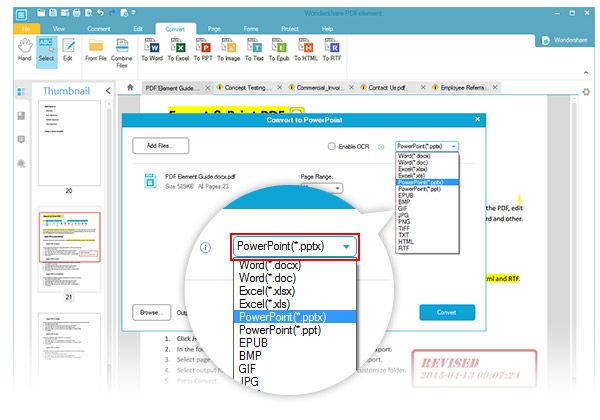

 Вы можете использовать это программное обеспечение для преобразования PDF в PPT в любой операционной системе, имеющей подключение к Интернету.
Вы можете использовать это программное обеспечение для преобразования PDF в PPT в любой операционной системе, имеющей подключение к Интернету.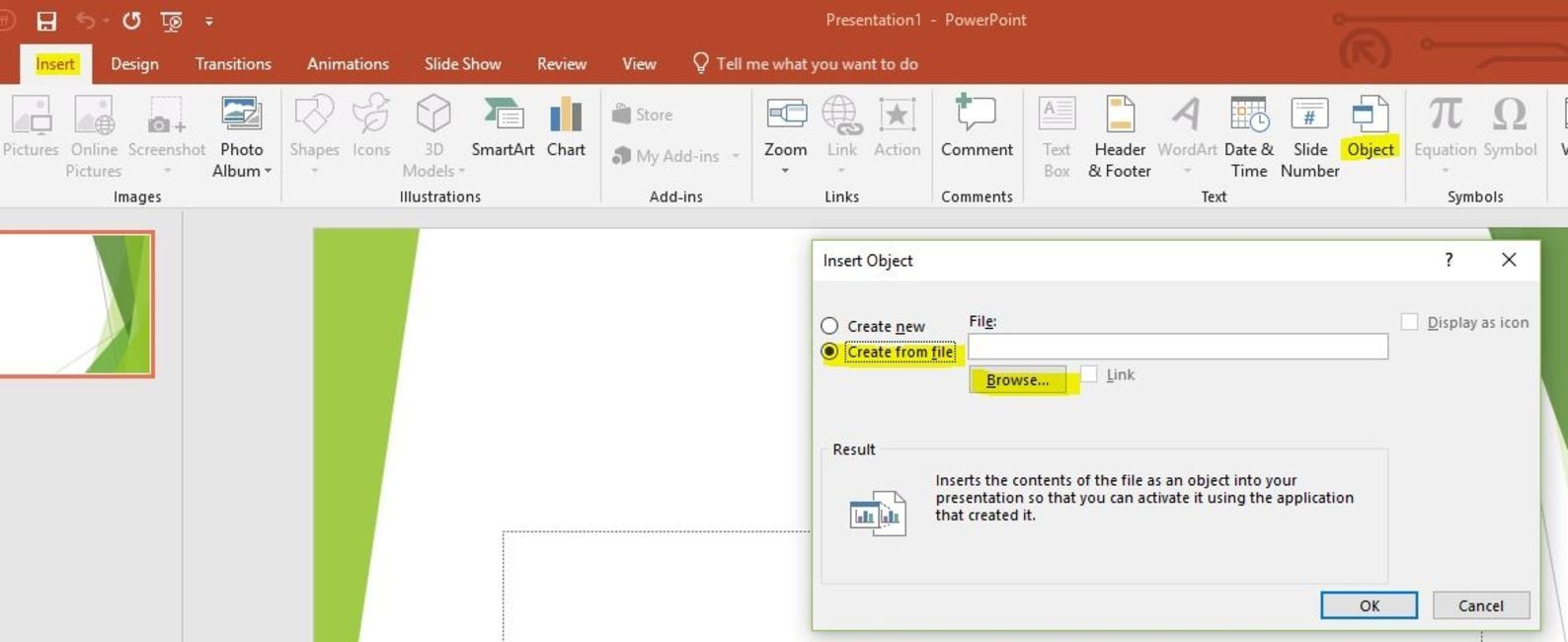
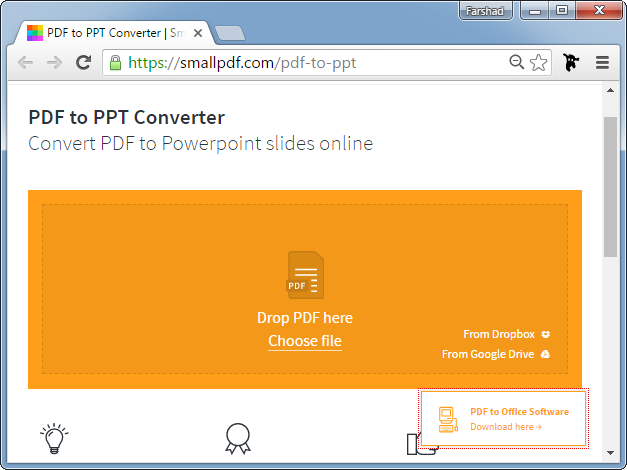 Стоит обратить внимание, что различных параметров тут очень много, поэтому не стоит здесь что-либо трогать без наличия соответствующих знаний и прямой необходимости.
Стоит обратить внимание, что различных параметров тут очень много, поэтому не стоит здесь что-либо трогать без наличия соответствующих знаний и прямой необходимости.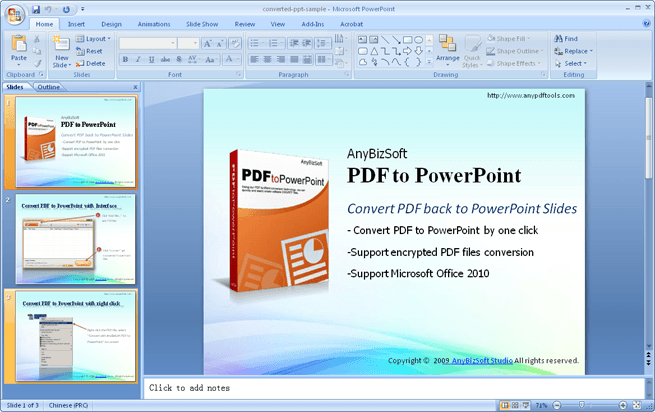
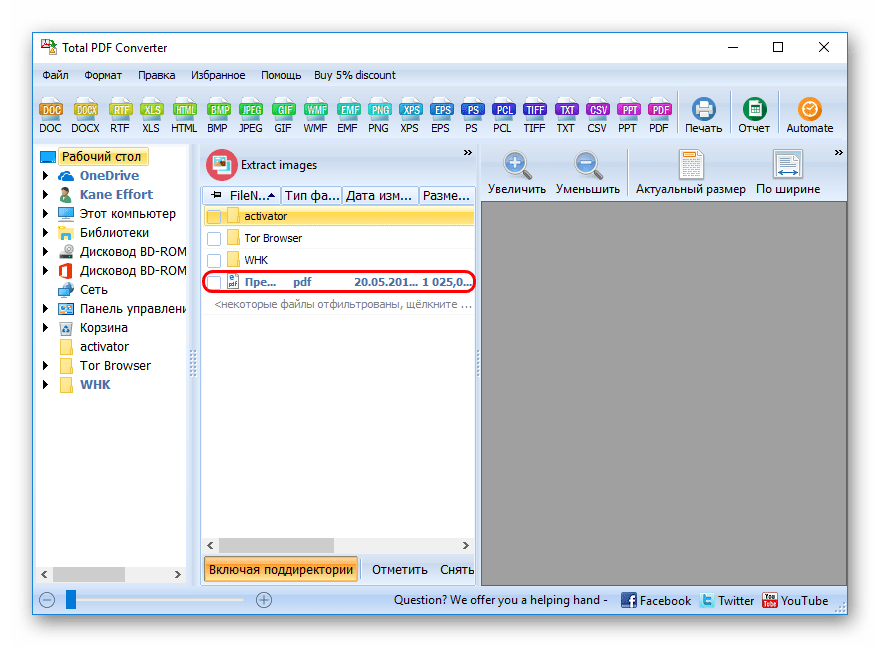 10, 10.11, 10.12, 10.13, и macOS 10.14 Mojave
10, 10.11, 10.12, 10.13, и macOS 10.14 Mojave
 Всего доступно 12 различных утилит на одном веб-сайте, что делает его весьма полезным. Возможно конвертировать файл MS Office в формат PDF, ODT (OpenDocument Format) файл в word-документ, ODP (OpenDocument Presentation) файл в формат PowerPoint и т.д.
Всего доступно 12 различных утилит на одном веб-сайте, что делает его весьма полезным. Возможно конвертировать файл MS Office в формат PDF, ODT (OpenDocument Format) файл в word-документ, ODP (OpenDocument Presentation) файл в формат PowerPoint и т.д.
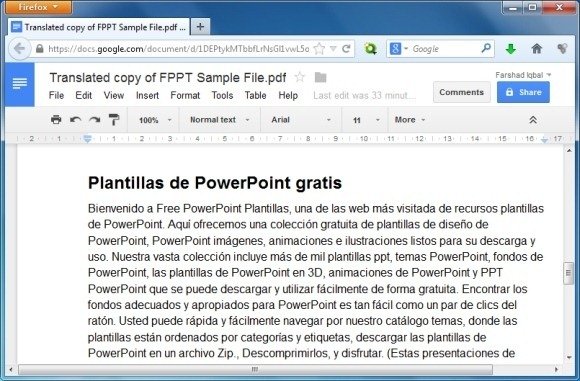 Эти утилиты полезны для преобразования doc, docx, xls, xlsx, odt, odp и ods файлы в формат PDF. Даже многостраничный входной файл будет успешно преобразован в файл формата PDF.
Эти утилиты полезны для преобразования doc, docx, xls, xlsx, odt, odp и ods файлы в формат PDF. Даже многостраничный входной файл будет успешно преобразован в файл формата PDF.